użytkownika Podręcznik Z65 Color Jetprinter Podręcznik użytkownika Grudzień 2001
|
|
|
- Grzegorz Zając
- 8 lat temu
- Przeglądów:
Transkrypt
1 Podręcznik użytkownika Z65 Color Jetprinter Podręcznik użytkownika Grudzień
2 Zasady bezpieczeñstwa Używaj tylko zasilacza firmy Lexmark dostarczonego zdrukarką lub zatwierdzonego przez firmę Lexmark zasilacza zastępczego. Podłącz kabel zasilający do łatwo dostępnego gniazda elektrycznego znajdującego się wpobliżu urządzenia. Wszelkie naprawy i czynności serwisowe, oprócz opisanych w instrukcji, powinny być wykonywane przez autoryzowanego pracownika serwisu. ENERGY STAR Program EPA ENERGY STAR Computers jest wspólną inicjatywą producentów komputerów i ma na celu promowanie produktów energooszczędnych oraz zmniejszenie zanieczyszczenia powietrza związanego z wytwarzaniem energii elektrycznej. Firmy biorące udział wtym programie wprowadzają na rynek komputery, drukarki, monitory i faksy, w których pobór energii elektrycznej znacząco się obniża, kiedy urządzenie nie jest wykorzystywane. Funkcja ta pozwala obniżyć pobór mocy nawet o 50 procent. Firma Lexmark jest dumna z uczestnictwa w tym programie. Zgodnie z decyzją firmy Lexmark International, Inc., będącej partnerem programu ENERGY STAR, niniejszy produkt spełnia założenia programu ENERGY STAR, dotyczące oszczędzania energii. Industry Canada compliance statement This Class B digital apparatus meets all requirements of the Canadian Interference-Causing Equipment Regulations. Avis de conformité aux normes d Industrie Canada Cet appareil numérique de la classe B respecte toutes les exigences du Règlement sur le matériel brouilleur du Canada. Zgodnoœæ produktu z dyrektywami Unii Europejskiej (EC) Niniejszy produkt spełnia wymagania dyrektyw 89/336/EEC i 73/23/EEC Rady Unii Europejskiej dotyczących dostosowania przepisów państw członkowskich w zakresie zgodności elektromagnetycznej i bezpieczeństwa sprzętu elektrycznego przeznaczonego do pracy w określonym zakresie napięć. Deklaracja zgodności z wymaganiami tej Dyrektywy została podpisana przez Dyrektora Produkcji i Pomocy Technicznej firmy Lexmark International, S.A., Boigny, France. Niniejszy produkt spełnia wymagania normy EN dla urządzeń Klasy B i wymagania bezpieczeństwa normy EN The United Kingdom Telecommunications Act 1984 This apparatus is approved under the approval number NS/G/1234/J/ for the indirect connections to the public telecommunications systems in the United Kingdom. Uwaga o VCCI dla Japonii ii
3 Spis treści Poznaj swoją drukarkę... 1 Części składowe drukarki...1 Wybór ustawień drukarki za pomocą oprogramowania...2 Wykorzystanie oprogramowania do osiągnięcia zamierzonego celu związanego z drukowaniem...4 Drukowanie z podajnika papieru Drukowanie z podajnika papieru Drukowanie dla zabawy... 9 Drukowanie cyfrowego zdjęcia na karcie fotograficznej (system Windows)...10 Rozwiązywanie problemów wykaz czynności kontrolnych Rozwiązywanie problemów związanych z instalacją Indeks Dziêkujemy za zakup drukarki Lexmark Z65! Aby zainstalować drukarkę w systemach operacyjnych Windows, Mac OS 8.6 do 9.2 lub Mac OS X wersja do 10.1, należy postępować zgodnie z instrukcjami przedstawionymi w dostarczonych z drukarką broszurach instalacyjnych. Aby zainstalować drukarkę w innym systemie operacyjnym, na przykład w systemie Linux, należy przeczytać plik readme, dostarczony wraz z oprogramowaniem drukarki. Ta drukarka może zostać podłączona do sieci przy użyciu adaptera Lexmark. Informacje dotyczące instalowania drukarki w sieci można znaleźć w dokumentacji adaptera. iii
4 Poznaj swoją drukarkę Części składowe drukarki Dzięki tej drukarce drukowanie jest łatwiejsze niż kiedykolwiek dotąd. Może ona automatycznie wyrównywać naboje i rozpoznawać typ papieru załadowanego do podajnika nr 1. Podajnik papieru 1 (z przodu) Otwórz, aby załadować papier w formacie niestandardowym, zwykły papier do drukarek atramentowych lub papier specjalny dla specjalnych projektów. Podajnik papieru 1 jest wyposażony w czujnik typu papieru, który automatycznie rozpoznaje następujące typy papieru: zwykły, powlekany, fotograficzny/ błyszczący i folie. Podajnik papieru 2 (z tyłu) Otwórz, aby załadować papier formatu A4 lub letter. Prowadnica papieru Dosuń do krawędzi papieru, aby zapewnić prawidłowe podawanie. Każdy podajnik papieru jest wyposażony w prowadnicę papieru. Pokrywa przednia Otwórz, aby zainstalować naboje lub usunąć zakleszczenie papieru. Dźwignia zwalniająca papier Naciśnij, aby usunąć papier z drukarki. Każdy podajnik papieru jest wyposażony wdźwignię zwalniania papieru. Przyciski podajnikó w papieru Naciśnij, aby wybrać podajnik papieru 1 (z przodu) lub podajnik papieru 2 (z tyłu). Jeśli lampka przycisku miga, naciśnij go, aby usunąć zakleszczenie papieru. Przycisk zasilania Naciśnij, aby włączyć lub wyłączyć drukarkę. Taca wyjściowa papieru Wyciągnij, aby podtrzymywała papier wychodzący z drukarki. 1
5 Złącze kabla USB Gniazdo zasilania Informacje dotyczące podłączania drukarki do sieci przy użyciu adaptera Lexmark można znaleźć w dokumentacji dostarczanej wraz z adapterem. Wybór ustawień drukarki za pomocą oprogramowania Właściwości drukowania (tylko system Windows) Karty Jakość/ Liczba kopii, Papier i Układ wydruku służą do wyboru ustawień drukarki. W otwartym dokumencie, kliknij polecenie Plik Drukuj Właściwości lub Preferencje. Menu Co chcę zrobić Łatwe w użyciu menu projektowe online pomaga drukować fotografie, wstęgi, koperty, plakaty i zapewnia wiele innych funkcji. 2
6 Okno dialogowe Print (Drukuj) i okno dialogowe Page Setup (Ustawienia strony) (tylko komputer Macintosh) W otwartym dokumencie kliknij polecenie File (Plik) Print (Drukuj). W otwartym dokumencie, kliknij polecenie File (Plik) Page Setup (Ustawienia strony). Uwaga: Okna programu mogą się nieco różnić od przedstawionych tutaj, zależnie od używanego systemu operacyjnego. Korzystając z poniższej tabeli można wybrać ustawienie jakości druku lub typu papieru: Windows 1 W otwartym dokumencie, kliknij polecenie Plik Drukuj Właściwości lub Preferencje. 2 Na karcie Jakość/Liczba kopii wybierz ustawienie jakości druku. 3 Na karcie Papier wybierz ustawienie rodzaju papieru. Macintosh 1 W otwartym dokumencie, kliknij polecenie File (Plik) Print (Drukuj), aby otworzyć okno dialogowe Print (Drukuj). 2 Z menu rozwijalnego, z lewej strony u góry, wybierz polecenie Paper Type/Quality (Rodzaj papieru/jakość) lub Quality & Media (Jakość inośniki). 3 Wybierz ustawienie jakości druku. 4 Wybierz ustawienie rodzaju papieru. W poniższej tabeli przedstawiono zalecenia dotyczące papieru dla każdej jakości wydruku: Jakość druku Szybki wydruk Normalna Wysoka Najwyższa Zalecane rodzaje papieru Zwykły do drukarek atramentowych, do wielu zastosowań, biurowy lub kserograficzny Zwykły lub o podwyższonej jakości do drukarek atramentowych, do wielu zastosowań, biurowy lub kserograficzny, naprasowywanka lub folia Podwyższonej jakości do drukarek atramentowych, folia, powlekany, błyszczący lub fotograficzny Folia, powlekany, błyszczący lub fotograficzny 3
7 Wykorzystanie oprogramowania do osiągnięcia zamierzonego celu związanego z drukowaniem Skorzystaj z Centrum obsługi drukarki Lexmark Z65 (Windows), Lexmark Z65 Control Panel (Panelu sterowania drukarki Lexmark Z65) (Mac OS 8.6 do 9.2) lub Lexmark Z65 Utility (Programu obsługi drukarki Lexmark Z65) (Mac OS X) w celu: Wyrównywania i obsługi nabojów Wyświetlania informacji o stanie drukarki, na przykład typie papieru rozpoznanym w podajniku 1 i poziomach atramentu Rozwiązywania problemów Drukowania strony testowej Pracy w sieci W Podręczniku użytkownika online (tylko komputery Macintosh) można znaleźć szczegółowe informacje na temat: Wyrównywania i obsługi nabojów Rozwiązywania problemów Pracy w sieci Korzystania z czujnika typu papieru Podstaw drukowania Koncepcji dotyczących drukowania W poniższej tabeli przedstawiono informacje dotyczące uruchamiania oprogramowania drukarki w używanym systemie operacyjnym. Windows Mac OS 8.6 do 9.2 Mac OS X w wersji do 10.1 Na pulpicie kliknij dwukrotnie ikonę Centrum obsługi drukarki Lexmark Z65. lub Kliknij Start Programy lub Wszystkie programy Lexmark Z65 Centrum obsługi drukarki Lexmark Z65. Aby wyświetlić Pomoc dla oprogramowania drukarki, kliknij przycisk Pomoc na dowolnej karcie. W menu Apple wybierz Control Panels (Panele sterowania) Lexmark Z65 Control Panel (Panel sterowania drukarki Lexmark Z65). Kliknij symbol?, aby wyświetlić Pomoc dla oprogramowania drukarki. W folderze drukarki Lexmark Z65, znajdującym się na pulpicie, dwukrotnie kliknij ikonę pliku Lexmark Z65 Users Guide.pdf, aby otworzyć Podręcznik użytkownika online. 1 W oknie Finder kliknij Computer (Komputer), a następnie dwukrotnie kliknij ikonę dysku OS X folder Library (Biblioteka) folder Printers (Drukarki) folder Lexmark. 2 Dwukrotnie kliknij ikonę programu Lexmark Z65 Utility (Program obsługi drukarki Lexmark Z65), aby go uruchomić. Kliknij symbol?, aby wyświetlić Pomoc dla oprogramowania drukarki. Dwukrotnie kliknij ikonę pliku Lexmark Z65 Users Guide.pdf, aby otworzyć Podręcznik użytkownika online. 4
8 Drukowanie z podajnika papieru 1 Z podajnika papieru 1 można korzystać przy drukowaniu na dowolnym obsługiwanym rodzaju papieru, na przykład zwykłym, powlekanym, fotograficznym lub błyszczącym, a także na foliach, kopertach, etykietach, naprasowywankach lub papierze wstęgowym. Używany papier musi mieć wymiary: Szerokość: Długość: od 76,2 do 279 mm (od 3,0 do 8,5 cala) od 127 do 558 mm (od 5,0 do 17,0 cali) przy drukowaniu z systemu Windows od 127 do 459,5 mm (od 5,0 do 14,0 cali) przy drukowaniu z komputerów Macintosh Uwaga: Papier wstęgowy może być dłuższy. Po załadowaniu folii lub papieru zwykłego, powlekanego, fotograficznego, czy błyszczącego do podajnika nr 1 drukarka wykryje rodzaj papieru i automatycznie skoryguje ustawienie Typ papieru w oprogramowaniu drukarki. Aby wydrukować dokument z tego podajnika: 1 Załaduj papier stroną do zadrukowania ku górze i dosuń go do prawej krawędzi podajnika papieru. 2 Ściśnij prowadnicę papieru i dosuń ją do lewej krawędzi papieru. Uwagi: Aby uniknąć zakleszczenia papieru, nie ładuj jednocześnie do podajnika arkuszy o różnych formatach. 5
9 Upewnij się, że papier nie został wepchnięty zbyt głęboko do drukarki. Na przykład papier formatu A4 i letter powinien wystawać poza górną krawędź podajnika papieru 1. 3 Sprawdź, czy została wybrana opcja podajnik papieru 1. Przycisk podajnika papieru 1 4 Aby otworzyć oprogramowanie drukarki i wydrukować dokument, postępuj zgodnie z instrukcjami dla używanego systemu operacyjnego. Windows Mac OS 8.6 do W otwartym dokumencie, kliknij polecenie Plik Drukuj Właściwości lub Preferencje. 2 Na karcie Jakość/Szybkość wybierz jakość wydruku. 3 Sprawdź, czy jako ródło papieru wybrano Ustawienie drukarki lub Podajnik 1 (przedni). Uwaga: Niektóre aplikacje użytkowe mogą zmieniać wybrany podajnik papieru. 4 Na karcie Papier sprawdź, czy ustawienie Typ papieru ma wartość Automatyczny (jeśli typ papieru ma zostać rozpoznany automatycznie) lub odpowiada typowi papieru załadowanego do podajnika. 5 Kliknij przycisk OK. 6 Kliknij przycisk OK lub Drukuj. 1 W otwartym dokumencie kliknij polecenie File (Plik) Print (Drukuj). 2 Sprawdź, czy jako Paper Source (ródło papieru) wybrano Printer Setting (Ustawienie drukarki) lub Tray 1 (Front) (Podajnik 1 (z przodu)). Uwaga: Niektóre aplikacje użytkowe mogą zmieniać wybrany podajnik papieru. 3 Z menu podręcznego wybierz Paper Type/ Quality (Typ papieru/ Jakość). 4 Wybierz ustawienie jakości wydruku. 5 Sprawdź, czy ustawienie Paper Type (Typ papieru) ma wartość Automatic (Automatyczny) (jeśli typ papieru ma zostać rozpoznany automatycznie) lub odpowiada typowi papieru załadowanego do podajnika. 6 Kliknij przycisk Print (Drukuj). Mac OS X w wersji do W otwartym dokumencie kliknij polecenie File (Plik) Print (Drukuj). 2 Z menu podręcznego Printer (Drukarka) wybierz Lexmark Z65. 3 Z menu podręcznego wybierz Quality & Media (Jakość inośniki). 4 Wybierz ustawienie jakości wydruku. 5 Z menu Tray 1 (Front) (Podajnik 1 (z przodu)) wybierz Automatic (Automatyczny) (jeśli typ papieru ma zostać rozpoznany automatycznie) lub typ papieru załadowany do podajnika. Uwaga: Niektóre aplikacje użytkowe mogą zmieniać wybrany podajnik papieru. 6 Kliknij przycisk Print (Drukuj). 6
10 Drukowanie z podajnika papieru 2 Podajnika nr 2 można używać przy drukowaniu na papierze formatu A4 lub letter. Podajnik ten nie jest wyposażony w czujnik typu papieru, konieczne więc jest wybranie typu papieru w oprogramowaniu drukarki. Aby wydrukować dokument z tego podajnika: 1 Załaduj papier stroną do zadrukowania ku górze i dosuń go do prawej krawędzi podajnika papieru. 2 Ściśnij prowadnicę papieru i dosuń ją do lewej krawędzi papieru. Uwagi: Aby uniknąć zakleszczenia papieru, nie ładuj jednocześnie do podajnika arkuszy o różnych formatach. Upewnij się, że papier nie został wepchnięty zbyt głęboko do drukarki. Na przykład papier formatu A4 i letter powinien wystawać poza górną krawędź podajnika papieru 2. 3 Sprawdź, czy została wybrana opcja podajnika papieru 2. Przycisk podajnika papieru 2 7
11 4 Aby otworzyć oprogramowanie drukarki i wydrukować dokument, postępuj zgodnie z instrukcjami dla używanego systemu operacyjnego. Windows Mac OS 8.6 do W otwartym dokumencie, kliknij polecenie Plik Drukuj Właściwości lub Preferencje. 2 Na karcie Jakość/ Prędkość wybierz jakość wydruku. 3 Na karcie Papier sprawdź, czy jako ródło papieru wybrano Ustawienie drukarki lub Podajnik 2 (z tyłu). 4 Wybierz typ papieru. Uwaga: Niektóre aplikacje użytkowe mogą zmieniać wybrany podajnik papieru. 5 Kliknij przycisk OK. 6 Kliknij przycisk OK lub Drukuj. 1 W otwartym dokumencie kliknij polecenie File (Plik) Print (Drukuj). 2 Sprawdź, czy jako Paper Source (ródło papieru) wybrano Printer Setting (Ustawienie drukarki) lub Tray 2 (Rear) (Podajnik 2 (z tyłu)). Uwaga: Niektóre aplikacje użytkowe mogą zmieniać wybrany podajnik papieru. 3 Z menu podręcznego wybierz Paper Type/ Quality (Typ papieru/ Jakość). 4 Wybierz jakość wydruku i typ papieru. 5 Kliknij przycisk Print (Drukuj). Mac OS X w wersji do W otwartym dokumencie kliknij polecenie File (Plik) Print (Drukuj). 2 Z menu podręcznego Printer (Drukarka) wybierz Lexmark Z65. 3 Z menu podręcznego wybierz Quality & Media (Jakość inośniki). 4 Wybierz ustawienie jakości wydruku. 5 Z menu podręcznego Tray 2 (Rear) (Podajnik 2 (z tyłu)) wybierz typ papieru. 6 Kliknij przycisk Print (Drukuj). 8
12 Drukowanie dla zabawy Aby dowiedzieć się, w jaki sposób wykonać wydruk na karcie fotograficznej w systemie operacyjnym Windows, zobacz str. 10. Aby uzyskać informacje na temat drukowania innych projektów, zobacz str. 12. Koperta Kartka okolicznościowa Drukowanie po obu stronach arkusza papieru Broszura Drukowanie wielu stron na tym samym arkuszu Wstęga Plakat Folia Naprasowywanka Uwaga: Oprogramowanie drukarki przeznaczone dla używanego systemu operacyjnego może nie obsługiwać tych wszystkich funkcji. 9
13 Drukowanie cyfrowego zdjęcia na karcie fotograficznej (system Windows) 1 Załaduj nie więcej niż 10 kart fotograficznych pionowo i dosuń je do prawej krawędzi podpórki papieru. Ładując karty fotograficzne należy: zapoznać się z instrukcją dołączoną do kart, sprawdzić, czy strona do zadrukowania jest zwrócona w kierunku użytkownika, upewnić się, że karty nie zostały wepchnięte zbyt głęboko do drukarki, sprawdzić, czy wszystkie karty mają te same wymiary. 2 Ściśnij prowadnicę papieru i dosuń ją do lewej krawędzi kart. 3 Sprawdź, czy został wybrany przycisk podajnika papieru 1. Przycisk podajnika papieru 1 10
14 4 Otwórz cyfrową fotografię w aplikacji do obróbki zdjęć. 5 Kiedy fotografia jest gotowa do wydruku, kliknij Plik Drukuj Właściwości lub Preferencje. 6 W menu Co chcę zrobić kliknij polecenie Drukuj fotografię menu Co chcę zrobić 11
15 Zostanie wyświetlone okno Drukuj fotografię. 7 W punkcie 1 wyświetlanym na ekranie wybierz jakość wydruku. 8 W punkcie 2 wyświetlanym na ekranie wybierz format papieru, a następnie kliknij przycisk OK. 9 Sprawdź na karcie Papier, czy jako ródło papieru wybrano Ustawienia drukarki lub Podajnik 1 (Z przodu). 10 W oknie Właściwości drukowania kliknij przycisk OK. 11 W oknie Drukuj kliknij przycisk OK lub Drukuj. 12 Aby zapobiec rozmazywaniu się wydruku, wyciągaj z drukarki każde wydrukowane zdjęcie i pozostaw je do całkowitego wyschnięcia zanim położysz je na wcześniej wydrukowanych zdjęciach. Więcej pomysłów dotyczących drukowania Aby dowiedzieć się, w jaki sposób w używanym systemie operacyjnym drukować projekty specjalne, postępuj zgodnie z poniższymi instrukcjami. Windows 1 Dodatkowe informacje znajdziesz w Centrum obsługi drukarki Lexmark Z65 (zobacz str. 4). 2 Kliknij kartę Pomysły dotyczące drukowania. Macintosh 1 Skorzystaj z Podręcznika użytkownika online(zobacz str. 4). 2 Kliknij łącze Pomysły dotyczące drukowania w lewym obszarze nawigacyjnym. 12
16 Rozwiązywanie problemów wykaz czynności kontrolnych Czy zasilacz jest prawidłowo podłączony do drukarki i do gniazda zasilającego? Czy drukarka i komputer są włączone? Czy kabel drukarki jest prawidłowo podłączony z obu stron? Czy usunięto naklejkę i przezroczystą taśmę zabezpieczającą naboje drukujące z tyłu i od spodu? Czy nabój z czarnym atramentem (P/N 82) znajduje się w lewym pojemniku na nabój, a z kolorowym atramentem (P/N 83 lub 88) w prawym? Czy papier jest załadowany prawidłowo? Upewnij się, że papier nie został wepchnięty zbyt głęboko do drukarki. Aby uzyskać dalsze informacje na ten temat, zobacz str. 5. Czy oprogramowanie drukarki jest zainstalowane prawidłowo? Windows Mac OS 8.6 do 9.2 Na pulpicie kliknij przycisk Start Programy lub Wszystkie programy. Jeśli na liście programów nie pojawi się pozycja Lexmark Z65, zainstaluj oprogramowanie drukarki (zobacz str. 24). W menu Apple, wybierz Control Panels (Panele sterowania). Jeśli na liście Control Panels (Panele sterowania) nie pojawi się pozycja Control Panel Lexmark Z65 (Panel sterowania drukarki Lexmark Z65), zainstaluj oprogramowanie drukarki (zobacz str. 25). Mac OS X w wersji do 10.1 W oknie Finder kliknij Computer (Komputer), anastępnie dwukrotnie kliknij ikonę dysku OS X folder Library (Biblioteka) folder Printers (Drukarki) folder Lexmark. Jeśli w folderze nie ma programu Lexmark Z65 Utility (Program obsługi drukarki Lexmark Z65), zainstaluj oprogramowanie drukarki (zobacz str. 25). 13
17 Czy drukarka jest podłączona do komputera poprzez urządzenie zewnętrzne, na przykład koncentrator USB, przełącznik drukarkowy, skaner lub telefaks? Jeśli nie, zobacz Rozwiązywanie problemów związanych zinstalacją na stronie 15, w celu uzyskania pomocy. Jeśli tak, wykonaj następujące czynności: 1 Odłącz drukarkę od urządzenia zewnętrznego. 2 Podłącz drukarkę bezpośrednio do komputera, używając kabla USB. 3 Postępuj zgodnie z instrukcjami dla używanego systemu operacyjnego, w celu wydrukowania strony testowej. Windows 1 Otwórz Centrum obsługi drukarki Lexmark Z65 (zobacz str. 4). 2 Na karcie Rozwiązywanie problemów, kliknij przycisk Drukuj stronę testową. Macintosh 1 Otwórz Lexmark Z65 Control Panel (Panel sterowania drukarki Lexmark Z65 lub program Lexmark Z65 Utility (Program obsługi drukarki Lexmark Z65) (zobacz str. 4). 2 Kliknij przycisk Print Test Page (Drukuj stronę testową). Jeśli strona testowa zostanie wydrukowana, problem może dotyczyć urządzenia zewnętrznego, a nie drukarki. W celu uzyskania pomocy skorzystaj z dokumentacji dostarczonej razem z tym urządzeniem. Jeśli strona testowa nie zostanie wydrukowana, poszukaj dodatkowych informacji dotyczących rozwiązywania problemów w systemie Pomocy oprogramowania drukarki (zobacz str. 4). W celu uzyskania dodatkowej pomocy w rozwiązywaniu problemów związanych z drukowaniem, przeczytaj rozdział Rozwiązywanie problemów związanych zinstalacją na stronie 15. Jeśli drukarka jest podłączona do sieci poprzez adapter Lexmark, poszukaj dodatkowych informacji na temat rozwiązywania problemów w dokumentacji adaptera. 14
18 Rozwiązywanie problemów związanych z instalacją W Centrum obsługi drukarki Lexmark (zobacz str. 4) lub w Podręczniku użytkownika online (zobacz str. 4) można znaleźć informacje dotyczące rozwiązywania problemów, które mogą wystąpić po instalacji, takich jak: mała prędkość drukowania lub niska jakość druku nieprawidłowe podawanie lub zakleszczanie się papieru komunikaty o błędach i migające lampki W niniejszym rozdziale przedstawiono informacje pomocne przy rozwiązywaniu problemów, które mogą wystąpić podczas instalacji. W przypadku poniższego problemu: Przeczytaj informacje na stronie: Wyświetlony został ekran Wyniki 16 system Windows wyszukiwania: Brak podłączonej drukarki. Lampka zasilania nie świeci się. 16 system Windows i komputery Macintosh Nie można wydrukować strony wyrównywania nabojów. Po włożeniu dysku CD z oprogramowaniem drukarki nic się nie dzieje. 17 system Windows i komputery Macintosh 18 system Windows 19 komputery Macintosh Nie można wydrukować dokumentu. 20 system Windows 21 system Mac OS 8.6 do system Mac OS X Lampka podajnika papieru miga. 23 system Windows i komputery Macintosh Wyświetlony został komunikat o błędzie komunikacji. 23 system Windows i komputery Macintosh Drukarka w dalszym ciągu nie działa. 24 system Windows 25 komputery Macintosh 15
19 Wyświetlony został ekran Wyniki wyszukiwania: Brak podłączonej drukarki. (tylko system Windows) Uwaga: Rzeczywisty wygląd ekranu może być nieco inny od przedstawionego tutaj, zależnie od używanego systemu operacyjnego. a Spróbuj rozwiązać problem, sprawdzając pozycje wymienione na str. 13. b Kliknij przycisk Kontynuuj lub Dalej. c Jeśli ekran zostanie wyświetlony ponownie, sprawdź czy jest on dobrze podłączony z obydwu stron i czy nie jest uszkodzony. Jeśli to konieczne, zastąp go kablem USB o wysokiej jakości, na przykład kablem Lexmark P/N 12A2405. Aby kontynuować instalację, postępuj zgodnie z instrukcjami zawartymi w broszurze instalacyjnej dostarczanej wraz z drukarką. Lampka zasilania nie świeci się. a Sprawdź podłączenie zasilacza. b Naciśnij przycisk zasilania (zobacz str. 1). 16
20 Nie można wydrukować strony wyrównywania nabojów. Sprawdź, czy: Usunięto naklejkę itaśmę przezroczystą przyklejone z tyłu i od spodu każdego naboju. Nabój z czarnym atramentem (P/N 82) został zainstalowany w lewym pojemniku, a nabój z kolorowym atramentem (P/N 83 lub 88) w prawym. Do podajnika papieru został załadowany zwykły papier formatu A4 lub letter (zobacz str. 5). Papier został załadowany prawidłowo i nie został wepchnięty zbyt głęboko do drukarki (zobacz str. 5). Na drukarce wybrany został przycisk podajnika papieru 1 (zobacz str. 1). W celu uzyskania dodatkowych informacji, postępuj zgodnie z instrukcjami dla używanego systemu operacyjnego. Windows Jeśli na ekranie zostanie wyświetlony komunikat obłędzie, należy postępować zgodnie z wyświetlanymi razem z nim instrukcjami. Aby uzyskać dalsze informacje na ten temat, zobacz str. 4. Macintosh Informacje dotyczące tego problemu można znaleźć w rozdziale Rozwiązywanie problemów w Podręczniku użytkownika online (zobacz str. 4). 17
21 Po włożeniu dysku CD z oprogramowaniem drukarki nic się nie dzieje. (Windows) Spróbuj rozwiązać problem, sprawdzając pozycje wymienione na str. 13. Następnie: a Zamknij wszystkie otwarte aplikacje. b Uruchom ponownie komputer. c Ponownie włóż dysk CD z oprogramowaniem drukarki. Po włożeniu dysku CD z oprogramowaniem drukarki do napędu powinien zostać wyświetlony jeden z następujących ekranów instalacyjnych oprogramowania drukarki Lexmark: lub Jeśli żaden z powyższych ekranów instalacyjnych oprogramowania drukarki nie zostanie wyświetlony, wykonaj następujące czynności: a Kliknij przycisk Anuluj na każdym ekranie podobnym do poniższego: b Wyjmij i ponownie włóż dysk CD z oprogramowaniem drukarki Lexmark. Jeśli ekran instalacyjny oprogramowania drukarki Lexmark nie zostanie wyświetlony, wykonaj następujące czynności: 1 Na pulpicie kliknij dwukrotnie ikonę Mój komputer. 2 Kliknij dwukrotnie ikonę napędu CD-ROM. W razie potrzeby, kliknij dwukrotnie plik setup.exe. 3 Kiedy zostanie wyświetlony ekran instalacyjny oprogramowania drukarki Lexmark, kliknij przycisk Instaluj lub Instaluj teraz. c Aby zainstalować oprogramowanie drukarki, postępuj zgodnie z instrukcjami wyświetlanymi na każdym ekranie. 18
22 Po włożeniu dysku CD z oprogramowaniem drukarki nic się nie dzieje. (Macintosh) Spróbuj rozwiązać problem, sprawdzając pozycje wymienione na str. 13. Następnie: a Zamknij wszystkie otwarte aplikacje. b Ponownie włóż dysk CD z oprogramowaniem drukarki. Po włożeniu dysku CD z oprogramowaniem drukarki do napędu powinien zostać wyświetlony jeden z następujących ekranów instalacyjnych oprogramowania drukarki Lexmark: Mac OS 8.6 do 9.2 Mac OS X w wersji do 10.1 Jeśli żaden z powyższych ekranów instalacyjnych oprogramowania drukarki nie zostanie wyświetlony, wykonaj następujące czynności: a Na pulpicie dwukrotnie kliknij ikonę dysku CD drukarki Lexmark Z65. b Kliknij dwukrotnie ikonę Install (Zainstaluj). c Kiedy zostanie wyświetlony ekran Lexmark Z65 Installation (Instalacja drukarki Lexmark Z65), kliknij Install (Instaluj) i Agree (Zgadzam się). d Aby zainstalować oprogramowanie drukarki, postępuj zgodnie z instrukcjami wyświetlanymi na każdym ekranie. 19
23 Nie można wydrukować dokumentu. (Windows) Spróbuj rozwiązać problem, sprawdzając pozycje wymienione na str. 13. Sprawdź, czy drukarka korzysta z odpowiedniego portu. Ponieważ używany jest kabel USB, drukarka powinna korzystać z portu USB, na przykład usb-lexmark_z65 lub USB001. Aby sprawdzić port drukarki i zmienić go jeśli to będzie konieczne, należy postępować zgodnie z instrukcjami dla używanego systemu operacyjnego. Windows 98/Me Windows 2000 Windows XP a Kliknij przycisk Start a Kliknij przycisk Start a Kliknij przycisk Start Ustawienia Drukarki. Ustawienia Drukarki. Panel sterowania b Kliknij prawym b Kliknij prawym Drukarki i pozostały przyciskiem myszy ikonę przyciskiem myszy ikonę sprzęt Drukarki drukarki Lexmark Z65, drukarki Lexmark Z65, i Faksy. a następnie kliknij pozycję Właściwości. c Kliknij kartę Szczegóły. d Z rozwijanego menu Porty wybierz port drukarki. Jeśli na liście brak prawidłowego portu, odinstaluj, a następnie ponownie zainstaluj oprogramowanie drukarki. Aby uzyskać dalsze informacje na ten temat, zobacz str. 24. e Kliknij przycisk OK. a następnie kliknij pozycję Właściwości. c Kliknij kartę Porty. d Z listy portów wybierz prawidłowy port drukarki. Jeśli na liście brak prawidłowego portu, odinstaluj, a następnie ponownie zainstaluj oprogramowanie drukarki. Aby uzyskać dalsze informacje na ten temat, zobacz str. 24. e Kliknij przycisk Zastosuj. f Kliknij przycisk OK. b Kliknij kartę Porty. c Z listy portów wybierz prawidłowy port drukarki. Jeśli na liście brak prawidłowego portu, odinstaluj, a następnie ponownie zainstaluj oprogramowanie drukarki. Aby uzyskać dalsze informacje na ten temat, zobacz str. 24. d Kliknij przycisk Zastosuj. e Kliknij przycisk OK. Jeśli nie można wydrukować dokumentu, wydrukuj stronę testową: a Na pulpicie kliknij dwukrotnie ikonę programu Centrum obsługi drukarki Lexmark Z65. b Na karcie Rozwiązywanie problemów, kliknij przycisk Drukuj stronę testową. Jeśli strona testowa została wydrukowana, drukarka pracuje prawidłowo. Poszukaj informacji dotyczących rozwiązywania problemów w dokumentacji używanej aplikacji. Jeśli nie można wydrukować strony testowej, kliknij przycisk Pomoc w oknie wyświetlonego komunikatu o błędzie lub skorzystaj z systemu Pomocy oprogramowania drukarki (zobacz str. 4). 20
24 Nie można wydrukować dokumentu. (Mac OS 8.6 do 9.2) Spróbuj rozwiązać problem, sprawdzając pozycje wymienione na str. 13. Sprawdź, czy drukarka jest wybrana w oknie Chooser: a W menu Apple wybierz program Chooser. b W lewym oknie podświetl ikonę drukarki Lexmark Z65. Jeśli drukarki nie ma na liście, zainstaluj oprogramowanie drukarki (zobacz str. 25). c W oknie Connect to: (Połącz z:) podświetl ikonę drukarki Lexmark Z65. Jeśli używanej drukarki nie ma na liście, sprawdź połączenia kablowe drukarki. Jeśli drukarka jest podłączona do sieci, sprawdź połączenia kabli sieciowych. d Kliknij przycisk z lewej strony u góry, aby zamknąć okno programu Chooser. e Gdy zostanie wyświetlone okno dialogowe komunikatu Page Setup (Ustawienia strony), kliknij przycisk OK. f Wydrukuj dokument. Jeśli nie można wydrukować dokumentu, sprawdź stan drukarki: a Na pulpicie podświetl ikonę drukarki Lexmark Z65. b Na pasku menu wybierz opcję Printing (Drukowanie). c Sprawdź, czy włączona jest opcja Set Default Printer (Ustaw jako drukarkę domyślną). d Wybierz opcję Start Print Queue (Uruchom kolejkę wydruków), jeśli jest dostępna. e Wydrukuj dokument. Jeśli nie można wydrukować dokumentu, wydrukuj stronę testową: a W menu Apple wybierz Control Panels (Panele sterowania) Lexmark Z65 Control Panel (Panel sterowania drukarki Lexmark Z65). b Kliknij przycisk Print Test Page (Drukuj stronę testową). Jeśli strona testowa została wydrukowana, drukarka pracuje prawidłowo. Poszukaj informacji dotyczących rozwiązywania problemów w dokumentacji używanej aplikacji. Jeśli nie można wydrukować strony testowej, skorzystaj z systemu Pomocy oprogramowania drukarki (zobacz str. 4). 21
25 Nie można wydrukować dokumentu. (Mac OS X w wersji do 10.1) Spróbuj rozwiązać problem, sprawdzając pozycje wymienione na str. 13. Sprawdź stan drukarki: a W oknie Dock kliknij ikonę Finder. b Na pasku narzędzi w oknie programu Finder kliknij ikonę Applications (Aplikacje). c Kliknij dwukrotnie folder Utilities (Programy użytkowe). d Kliknij dwukrotnie ikonę Print Center (Centrum wydruków). e Wybierz drukarkę z listy drukarek. Jeśli drukarki nie ma na liście, lub jeśli jest wymieniona jako nieobsługiwana, zainstaluj oprogramowanie drukarki (zobacz str. 25). f Z menu Printers (Drukarki) wybierz pozycję Make Default (Ustaw jako domyślną). g Z menu Queue (Kolejka) wybierz pozycję Start Queue (Rozpocznij kolejkę), jeśli jest dostępna. h W menu Queue (Kolejka) wybierz pozycję Start Queue (Rozpocznij kolejkę), jeśli jest dostępna. i Na liście zadań drukowania w kolejce zaznacz własne zadanie drukowania. j Kliknij Resume (Wznów) lub Retry (Ponów), jeśli są dostępne, aby wydrukować dokument. Jeśli nie można wydrukować dokumentu, wydrukuj stronę testową: a W oknie Finder kliknij Computer (Komputer), a następnie dwukrotnie kliknij ikonę dysku OS X folder Library (Biblioteka) folder Printers (Drukarki) folder Lexmark. b Kliknij dwukrotnie ikonę Lexmark Z65 Utility (Program obsługi drukarki Lexmark Z65). c Na karcie Cartridges (Naboje), kliknij przycisk Print Test Page (Drukuj stronę testową). Jeśli strona testowa została wydrukowana, drukarka pracuje prawidłowo. Poszukaj informacji dotyczących rozwiązywania problemów w dokumentacji używanej aplikacji. Jeśli nie można wydrukować strony testowej, skorzystaj z systemu Pomocy oprogramowania drukarki (zobacz str. 4). 22
26 Lampka podajnika papieru miga. Wyświetlony został komunikat o błędzie komunikacji. W drukarce nie ma papieru lub wystąpiło zakleszczenie papieru. Sprawdź, czy papier jest prawidłowo załadowany. Aby uzyskać dalsze informacje na ten temat, zobacz str. 5. Jeśli na ekranie został wyświetlony komunikat o błędzie, postępuj zgodnie z instrukcjami wyświetlonymi wraz z nim. Aby uzyskać więcej informacji na ten temat, zobacz str. 4. Spróbuj rozwiązać problem, sprawdzając pozycje wymienione na str. 13. Jeśli oprogramowanie drukarki nie zostało prawidłowo zainstalowane, podczas próby drukowania zostanie wyświetlony komunikat o błędzie komunikacyjnym. Konieczne może być odinstalowanie, a następnie ponowne zainstalowanie oprogramowania drukarki. W celu uzyskania pomocy, wykonaj następujące czynności W przypadku systemu Windows, zobacz str. 24. W przypadku komputerów Macintosh, zobacz str
27 Jeśli sugestie przedstawione w tym rozdziale nie pomogły w rozwiązaniu problemu, odinstaluj, a następnie zainstaluj ponownie oprogramowanie drukarki. Drukarka w dalszym ciągu nie działa. (Windows) Odinstaluj oprogramowanie drukarki a Na pulpicie kliknij przycisk Start Programy lub Wszystkie programy Lexmark Z65 Deinstalacja drukarki Lexmark Z65. b Postępuj zgodnie z instrukcjami wyświetlanymi na ekranie, aby odinstalować oprogramowanie drukarki. c Przed ponownym zainstalowaniem oprogramowania drukarki ponownie uruchom komputer. Zainstaluj oprogramowanie drukarki a Włóż dysk CD z oprogramowaniem drukarki. b Kiedy zostanie wyświetlony ekran instalacyjny oprogramowania drukarki Lexmark, kliknij Instaluj teraz. Jeśli ekran instalacyjny nie zostanie wyświetlony, zobacz str. 18. c Aby zainstalować oprogramowanie drukarki, postępuj zgodnie z instrukcjami wyświetlanymi na ekranie. Sprawdź instalację oprogramowania drukarki a Kliknij przycisk Start Programy lub Wszystkie programy Lexmark Z65 Centrum obsługi drukarki Lexmark Z65. b Na karcie Rozwiązywanie problemów, kliknij przycisk Drukuj stronę testową. Jeśli strona testowa została wydrukowana, drukarka pracuje prawidłowo. Jeśli nie można wydrukować strony testowej, skorzystaj z systemu Pomocy oprogramowania drukarki (zobacz str. 4). 24
28 Drukarka w dalszym ciągu nie działa. (Macintosh) Odinstaluj oprogramowanie drukarki a Włóż dysk CD z oprogramowaniem drukarki. b Kiedy zostanie wyświetlony ekran instalacyjny oprogramowania drukarki Lexmark, kliknij Uninstall (Odinstaluj). c Postępuj zgodnie z instrukcjami wyświetlanymi na ekranie, aby odinstalować oprogramowanie drukarki. d Przed ponowną instalacją oprogramowania drukarki ponownie uruchom komputer. Zainstaluj oprogramowanie drukarki a Włóż dysk CD z oprogramowaniem drukarki. b Kiedy zostanie wyświetlony ekran instalacyjny oprogramowania drukarki Lexmark, kliknij Install (Instaluj) i Agree (Zgadzam się). Mac OS 8.6 do 9.2 Mac OS X do 10.1 Jeśli ekran instalacyjny nie zostanie wyświetlony, zobacz str. 19. c Aby zainstalować oprogramowanie drukarki, postępuj zgodnie z instrukcjami wyświetlanymi na ekranie. Sprawdź instalację oprogramowania drukarki Aby wydrukować stronę testową, postępuj zgodnie z instrukcjami dla używanego systemu operacyjnego: Mac OS 8.6 do 9.2 Mac OS X w wersji do 10.1 a W menu Apple wybierz Control Panels (Panele Sterowania) Lexmark Z65 Control Panel (Panel sterowania drukarki Lexmark Z65). b Na karcie Cartridges (Naboje), kliknij przycisk Print Test Page (Drukuj stronę testową). a W oknie Finder kliknij Computer (Komputer), a następnie dwukrotnie kliknij ikonę dysku OS X folder Library (Biblioteka) folder Printers (Drukarki) folder Lexmark. b Kliknij dwukrotnie ikonę Lexmark Z65 Utility (Program obsługi drukarki Lexmark Z65). c Na karcie Cartridges (Naboje), kliknij przycisk Print Test Page (Drukuj stronę testową). Jeśli strona testowa została wydrukowana, drukarka pracuje prawidłowo. Jeśli nie można wydrukować strony testowej, skorzystaj z systemu Pomocy oprogramowania drukarki (zobacz str. 4). 25
29 Indeks C CD, rozwiązywanie problemów Macintosh Windows części drukarki dźwignia zwalniająca papier gniazdo zasilania podajnik papieru 1 (z przodu) podajnik papieru 2 (z tyłu) prowadnice papieru przycisk zasilania przyciski podajników papieru przednia pokrywa taca wyjściowa złącze kabla USB czujnik typu papieru , 5 D drukowanie projekty , 12 strona testowa deinstalacja oprogramowania drukarki Macintosh Windows I instalowanie oprogramowania drukarki Macintosh Windows K kabel drukarki, rozwiązywanie problemów karty fotograficzne, ładowanie komunikat o błędzie komunikacji L lampka podajnika papieru, rozwiązywanie problemów lampka zasilania, rozwiązywanie problemów Ł ładowanie karty fotograficzne papier , 7 M Macintosh Control Panel (Panel sterowania) (Mac OS 8.6 do 9.2) okno dialogowe Page Setup (Ustawienia strony) okno dialogowe Print (Drukuj) Podręcznik online Utility (Program obsługi) (Mac OS X) 4 menu Co chcę zrobić (system Windows) N naboje, rozwiązywanie problemów O okno dialogowe Page Setup (Ustawienia strony) (Macintosh) okno dialogowe Print (Drukuj) (Macintosh) oprogramowanie drukarki, rozwiązywanie problemów Macintosh Windows P papier, ładowanie , 7 papier, zalecenia podajnik papieru podajnik papieru Podręcznik online (Macintosh) Pomoc dla oprogramowania drukarki, otwieranie prowadnica papieru, regulacja.... 5, 7 26
30 R rozwiązywanie problemów drukarka nie drukuje Mac OS 8.6 do Mac OS X do Windows dysk CD z oprogramowaniem drukarki Macintosh Windows deinstalacja oprogramowania Macintosh Windows instalacja oprogramowania Macintosh Windows kabel drukarki komunikat o błędzie komunikacji. 23 lampka podajnika papieru lampka zasilania naboje strona testowa Macintosh Windows strona wyrównywania wykaz czynności kontrolnych S strona testowa, drukowanie strona wyrównywania, rozwiązywanie problemów T typ papieru, czujnik , 5 U unikanie zakleszczania papieru... 5, 7 ustawienia jakości druku, uzyskiwanie dostępu ustawienia rodzaju papieru, uzyskiwanie dostępu W Windows Centrum obsługi menu Co chcę zrobić Właściwości drukowania Wyniki wyszukiwania, ekran Właściwości drukowania (system Windows) wybór podajnika papieru , 7 wykaz czynności kontrolnych rozwiązywanie problemów Z zakleszczenie papieru, unikanie.. 5, 7 zalecenia, papier
31 Lexmark and Lexmark with diamond design are trademarks of Lexmark International, Inc., registered in the United States and/or other countries. Color Jetprinter is a trademark of Lexmark International, Inc Lexmark International, Inc. 740 West New Circle Road Lexington, Kentucky
Od instalacji do drukowania. Z45 Color Jetprinter. Od instalacji do drukowania. Styczeń 2002. www.lexmark.com
 Od instalacji do drukowania Z45 Color Jetprinter Od instalacji do drukowania Styczeń 2002 www.lexmark.com Zasady bezpieczeństwa Należy używać tylko zasilacza firmy Lexmark dostarczonego z drukarką lub
Od instalacji do drukowania Z45 Color Jetprinter Od instalacji do drukowania Styczeń 2002 www.lexmark.com Zasady bezpieczeństwa Należy używać tylko zasilacza firmy Lexmark dostarczonego z drukarką lub
Polski. Informacje dotyczące bezpieczeństwa. Polski
 Niniejszy podręcznik zawiera następujące sekcje: Informacje dotyczące bezpieczeństwa na str. 35. Rozwiązywanie problemów z instalacją na str. 36. Znajdowanie dalszych informacji na str. 40. Informacje
Niniejszy podręcznik zawiera następujące sekcje: Informacje dotyczące bezpieczeństwa na str. 35. Rozwiązywanie problemów z instalacją na str. 36. Znajdowanie dalszych informacji na str. 40. Informacje
Polski. Informacje dotyczące bezpieczeństwa. Polski
 Niniejszy podręcznik zawiera następujące sekcje: Informacje dotyczące bezpieczeństwa na str. 35. Rozwiązywanie problemów z instalacją na str. 36. Znajdowanie dalszych informacji na str. 40. Informacje
Niniejszy podręcznik zawiera następujące sekcje: Informacje dotyczące bezpieczeństwa na str. 35. Rozwiązywanie problemów z instalacją na str. 36. Znajdowanie dalszych informacji na str. 40. Informacje
użytkownika Podręcznik Z55 Color Jetprinter Podręcznik użytkownika Grudzień 2001 www.lexmark.com
 Podręcznik użytkownika Z55 Color Jetprinter Podręcznik użytkownika Grudzień 2001 www.lexmark.com Zasady bezpieczeñstwa Używaj tylko zasilacza firmy Lexmark dostarczonego zdrukarką lub zatwierdzonego przez
Podręcznik użytkownika Z55 Color Jetprinter Podręcznik użytkownika Grudzień 2001 www.lexmark.com Zasady bezpieczeñstwa Używaj tylko zasilacza firmy Lexmark dostarczonego zdrukarką lub zatwierdzonego przez
Rozpoczęcie pracy. Kalibracja nabojów drukujących bez użycia komputera
 Rozpoczęcie pracy Kalibracja nabojów drukujących bez użycia komputera Należy najpierw wykonać czynności opisane na arkuszu Instalacja, aby zakończyć instalację sprzętu. Następnie należy wykonać czynności
Rozpoczęcie pracy Kalibracja nabojów drukujących bez użycia komputera Należy najpierw wykonać czynności opisane na arkuszu Instalacja, aby zakończyć instalację sprzętu. Następnie należy wykonać czynności
Z65n Color Jetprinter
 Podręcznik użytkownika Z65n Color Jetprinter Podręcznik użytkownika Grudzień 2001 www.lexmark.com Zasady bezpieczeñstwa Używaj tylko zasilacza firmy Lexmark dostarczonego zdrukarką lub zatwierdzonego przez
Podręcznik użytkownika Z65n Color Jetprinter Podręcznik użytkownika Grudzień 2001 www.lexmark.com Zasady bezpieczeñstwa Używaj tylko zasilacza firmy Lexmark dostarczonego zdrukarką lub zatwierdzonego przez
Z25, Z35 Color Jetprinter
 Z25, Z35 Color Jetprinter dla systemów Windows 98, Windows Me, Windows 2000, Windows XP, Mac OS 8.6 do 9.2 i Mac OS X 10.0.3 do 10.1 Styczeń 2002 www.lexmark.com Informacje dotyczące bezpieczeństwa Należy
Z25, Z35 Color Jetprinter dla systemów Windows 98, Windows Me, Windows 2000, Windows XP, Mac OS 8.6 do 9.2 i Mac OS X 10.0.3 do 10.1 Styczeń 2002 www.lexmark.com Informacje dotyczące bezpieczeństwa Należy
Instrukcje dotyczące systemu Windows w przypadku drukarki podłączonej lokalnie
 Strona 1 z 5 Połączenia Instrukcje dotyczące systemu Windows w przypadku drukarki podłączonej lokalnie Przed instalacją oprogramowania drukarki do systemu Windows Drukarka podłączona lokalnie to drukarka
Strona 1 z 5 Połączenia Instrukcje dotyczące systemu Windows w przypadku drukarki podłączonej lokalnie Przed instalacją oprogramowania drukarki do systemu Windows Drukarka podłączona lokalnie to drukarka
Instrukcje dotyczące systemu Windows w przypadku drukarki podłączonej lokalnie
 Strona 1 z 6 Połączenia Instrukcje dotyczące systemu Windows w przypadku drukarki podłączonej lokalnie Uwaga: Przy instalowaniu drukarki podłączonej lokalnie, jeśli dysk CD-ROM Oprogramowanie i dokumentacja
Strona 1 z 6 Połączenia Instrukcje dotyczące systemu Windows w przypadku drukarki podłączonej lokalnie Uwaga: Przy instalowaniu drukarki podłączonej lokalnie, jeśli dysk CD-ROM Oprogramowanie i dokumentacja
Połączenia. Obsługiwane systemy operacyjne. Instalowanie drukarki przy użyciu dysku CD Oprogramowanie i dokumentacja
 Strona 1 z 6 Połączenia Obsługiwane systemy operacyjne Korzystając z dysku CD z oprogramowaniem, można zainstalować oprogramowanie drukarki w następujących systemach operacyjnych: Windows 8.1 Windows Server
Strona 1 z 6 Połączenia Obsługiwane systemy operacyjne Korzystając z dysku CD z oprogramowaniem, można zainstalować oprogramowanie drukarki w następujących systemach operacyjnych: Windows 8.1 Windows Server
Połączenia. Instalowanie drukarki lokalnie (Windows) Co to jest drukowanie lokalne?
 Strona 1 z 6 Połączenia Instalowanie drukarki lokalnie (Windows) Uwaga: Jeśli dysk CD Oprogramowanie i dokumentacja nie obejmuje obsługi danego systemu operacyjnego, należy skorzystać z Kreatora dodawania
Strona 1 z 6 Połączenia Instalowanie drukarki lokalnie (Windows) Uwaga: Jeśli dysk CD Oprogramowanie i dokumentacja nie obejmuje obsługi danego systemu operacyjnego, należy skorzystać z Kreatora dodawania
X84-X85 Scan/Print/Copy
 X84-X85 Scan/Print/Copy Rozpoczęcie pracy Czerwiec 2002 www.lexmark.com Oświadczenie o zgodności z przepisami komisji FCC (Federal Communications Commission) Niniejszy produkt spełnia ograniczenia dla
X84-X85 Scan/Print/Copy Rozpoczęcie pracy Czerwiec 2002 www.lexmark.com Oświadczenie o zgodności z przepisami komisji FCC (Federal Communications Commission) Niniejszy produkt spełnia ograniczenia dla
QL-500 QL-560 QL-570 QL-650TD QL-1050
 QL-500 QL-560 QL-570 QL-650TD QL-1050 Instrukcja instalacji oprogramowania Polski Wersja A Wprowadzenie Funkcje Aplikacja P-touch Editor Sterownik drukarki Umożliwia łatwe tworzenie różnorodnych niestandardowych
QL-500 QL-560 QL-570 QL-650TD QL-1050 Instrukcja instalacji oprogramowania Polski Wersja A Wprowadzenie Funkcje Aplikacja P-touch Editor Sterownik drukarki Umożliwia łatwe tworzenie różnorodnych niestandardowych
Urządzenie wielofunkcyjne X74-X75. Podręcznik użytkownika
 Urządzenie wielofunkcyjne X74-X75 Podręcznik użytkownika Podręcznik użytkownika Przepisy bezpieczeństwa Należy używać wyłącznie zasilacza firmy Lexmark dostarczonego wraz z tym produktem. Kabel zasilający
Urządzenie wielofunkcyjne X74-X75 Podręcznik użytkownika Podręcznik użytkownika Przepisy bezpieczeństwa Należy używać wyłącznie zasilacza firmy Lexmark dostarczonego wraz z tym produktem. Kabel zasilający
INSTRUKCJA INSTALACJI DRUKARKI. (Dla Windows CP-D70DW/D707DW)
 INSTRUKCJA INSTALACJI DRUKARKI (Dla Windows CP-D70DW/D707DW) Microsoft, Windows, Windows XP, Windows Vista i Windows 7 są zastrzeżonymi znakami towarowymi Microsoft Corporation w Stanach Zjednoczonych
INSTRUKCJA INSTALACJI DRUKARKI (Dla Windows CP-D70DW/D707DW) Microsoft, Windows, Windows XP, Windows Vista i Windows 7 są zastrzeżonymi znakami towarowymi Microsoft Corporation w Stanach Zjednoczonych
Aktualizacja sterownika Podobnie jak w przypadku instalacji, podczas wykonywania tej operacji należy zalogować się jako administrator.
 Aktualizacja sterownika Podobnie jak w przypadku instalacji, podczas wykonywania tej operacji należy zalogować się jako administrator. 1. Usunięcie sterownika 1) Przed usunięciem sterownika drukarki należy
Aktualizacja sterownika Podobnie jak w przypadku instalacji, podczas wykonywania tej operacji należy zalogować się jako administrator. 1. Usunięcie sterownika 1) Przed usunięciem sterownika drukarki należy
Laboratorium - Instalacja Virtual PC
 5.0 5.4.1.4 Laboratorium - Instalacja Virtual PC Wprowadzenie Wydrukuj i uzupełnij to laboratorium. W tym laboratorium zainstalujesz i skonfigurujesz Tryb XP w Windows 7. Następnie uruchomisz podstawowe
5.0 5.4.1.4 Laboratorium - Instalacja Virtual PC Wprowadzenie Wydrukuj i uzupełnij to laboratorium. W tym laboratorium zainstalujesz i skonfigurujesz Tryb XP w Windows 7. Następnie uruchomisz podstawowe
Dysk CD (z Oprogramowaniem i Podręcznikiem użytkownika)
 Do skonfigurowania urządzenia może posłużyć każda nowoczesna przeglądarka, np. Internet Explorer 6 lub Netscape Navigator 7.0. DP-G310 Bezprzewodowy serwer wydruków AirPlus G 2,4GHz Przed rozpoczęciem
Do skonfigurowania urządzenia może posłużyć każda nowoczesna przeglądarka, np. Internet Explorer 6 lub Netscape Navigator 7.0. DP-G310 Bezprzewodowy serwer wydruków AirPlus G 2,4GHz Przed rozpoczęciem
Ważne: Przed rozpoczęciem instalowania serwera DP-G321 NALEŻY WYŁACZYĆ zasilanie drukarki.
 Do skonfigurowania urządzenia może posłużyć każda nowoczesna przeglądarka, np. Internet Explorer 6 lub Netscape Navigator 7.0. DP-G321 Bezprzewodowy, wieloportowy serwer wydruków AirPlus G 802.11g / 2.4
Do skonfigurowania urządzenia może posłużyć każda nowoczesna przeglądarka, np. Internet Explorer 6 lub Netscape Navigator 7.0. DP-G321 Bezprzewodowy, wieloportowy serwer wydruków AirPlus G 802.11g / 2.4
SKRó CONA INSTRUKCJA OBSŁUGI
 SKRó CONA INSTRUKCJA OBSŁUGI dla systemu Windows Vista SPIS TREśCI Rozdział 1: WYMAGANIA SYSTEMOWE...1 Rozdział 2: INSTALACJA OPROGRAMOWANIA DRUKARKI W SYSTEMIE WINDOWS...2 Instalowanie oprogramowania
SKRó CONA INSTRUKCJA OBSŁUGI dla systemu Windows Vista SPIS TREśCI Rozdział 1: WYMAGANIA SYSTEMOWE...1 Rozdział 2: INSTALACJA OPROGRAMOWANIA DRUKARKI W SYSTEMIE WINDOWS...2 Instalowanie oprogramowania
Aktualizacja oprogramowania sprzętowego bezprzewodowych pilotów zdalnego sterowania WR-1/WR-R10
 Aktualizacja oprogramowania sprzętowego bezprzewodowych pilotów zdalnego sterowania WR-1/WR-R10 Dziękujemy za wybór produktu Nikon. W tej instrukcji opisano sposób aktualizacji oprogramowania sprzętowego
Aktualizacja oprogramowania sprzętowego bezprzewodowych pilotów zdalnego sterowania WR-1/WR-R10 Dziękujemy za wybór produktu Nikon. W tej instrukcji opisano sposób aktualizacji oprogramowania sprzętowego
Cyfrowy aparat fotograficzny Podręcznik oprogramowania
 Aparat cyfrowy EPSON / Cyfrowy aparat fotograficzny Podręcznik oprogramowania Wszelkie prawa zastrzeżone. Żadna część tej publikacji nie może być powielana, przechowywana w systemie udostępniania informacji
Aparat cyfrowy EPSON / Cyfrowy aparat fotograficzny Podręcznik oprogramowania Wszelkie prawa zastrzeżone. Żadna część tej publikacji nie może być powielana, przechowywana w systemie udostępniania informacji
X1100 Series Urządzenie wielofunkcyjne
 X1100 Series Urządzenie wielofunkcyjne Podręcznik użytkownika Podstawowe informacje o urządzeniu wielofunkcyjnym Informacje dotyczące oprogramowania Korzystanie z urządzenia wielofunkcyjnego Przegląd Rozwiązywanie
X1100 Series Urządzenie wielofunkcyjne Podręcznik użytkownika Podstawowe informacje o urządzeniu wielofunkcyjnym Informacje dotyczące oprogramowania Korzystanie z urządzenia wielofunkcyjnego Przegląd Rozwiązywanie
Smart Label Printers. Szybki Start. Dla Windows 2000, Windows XP i Mac OS X.
 Smart Label Printers 420 430 410 Szybki Start Dla Windows 2000, Windows XP i Mac OS X. Przygotowanie SLP 1. Podłącz zasilacz do drukarki SLP 410,420 lub 430 i do gniazdka sieciowego. 2. Naciśnij przycisk
Smart Label Printers 420 430 410 Szybki Start Dla Windows 2000, Windows XP i Mac OS X. Przygotowanie SLP 1. Podłącz zasilacz do drukarki SLP 410,420 lub 430 i do gniazdka sieciowego. 2. Naciśnij przycisk
350 Series. Rozwiązania z zakresu instalacji
 350 Series Rozwiązania z zakresu instalacji Maj 2006 www.lexmark.com Lexmark oraz Lexmark z symbolem diamentu są znakami towarowymi firmy Lexmark International, Inc. zastrzeżonymi w Stanach Zjednoczonych
350 Series Rozwiązania z zakresu instalacji Maj 2006 www.lexmark.com Lexmark oraz Lexmark z symbolem diamentu są znakami towarowymi firmy Lexmark International, Inc. zastrzeżonymi w Stanach Zjednoczonych
Urządzenie wielofunkcyjne 2500 Series
 Urządzenie wielofunkcyjne 2500 Series Podręcznik użytkownika Grudzień 2006 www.lexmark.com Lexmark oraz Lexmark z symbolem diamentu są znakami towarowymi firmy Lexmark International, Inc. zastrzeżonymi
Urządzenie wielofunkcyjne 2500 Series Podręcznik użytkownika Grudzień 2006 www.lexmark.com Lexmark oraz Lexmark z symbolem diamentu są znakami towarowymi firmy Lexmark International, Inc. zastrzeżonymi
SERWER DRUKARKI USB 2.0
 SERWER DRUKARKI USB 2.0 Skrócona instrukcja instalacji DN-13006-1 Przed rozpoczęciem należy przygotować następujące pozycje: Jeden PC z systemem Windows z płytą ustawień CD Jedna drukarka Jeden kabel drukarki
SERWER DRUKARKI USB 2.0 Skrócona instrukcja instalacji DN-13006-1 Przed rozpoczęciem należy przygotować następujące pozycje: Jeden PC z systemem Windows z płytą ustawień CD Jedna drukarka Jeden kabel drukarki
INSTRUKCJA INSTALACJI OPROGRAMOWANIA
 INSTRUKCJA INSTALACJI OPROGRAMOWANIA CYFROWE URZĄDZENIE WIELOFUNKCYJNE SPIS TREŚCI INFORMACJE NA TEMAT OPROGRAMOWANIA PRZED INSTALACJĄ INSTALOWANIE OPROGRAMOWANIA PODŁĄCZENIE DO KOMPUTERA KONFIGUROWANIE
INSTRUKCJA INSTALACJI OPROGRAMOWANIA CYFROWE URZĄDZENIE WIELOFUNKCYJNE SPIS TREŚCI INFORMACJE NA TEMAT OPROGRAMOWANIA PRZED INSTALACJĄ INSTALOWANIE OPROGRAMOWANIA PODŁĄCZENIE DO KOMPUTERA KONFIGUROWANIE
laboratorium - Instalacja kary bezprzewodowej w Windows Vista
 5.0 6.8.2.5 laboratorium - Instalacja kary bezprzewodowej w Windows Vista Wprowadzenie Wydrukuj i uzupełnij to laboratorium. W tym laboratorium, będziesz instalować i konfigurować bezprzewodową kartę sieciową.
5.0 6.8.2.5 laboratorium - Instalacja kary bezprzewodowej w Windows Vista Wprowadzenie Wydrukuj i uzupełnij to laboratorium. W tym laboratorium, będziesz instalować i konfigurować bezprzewodową kartę sieciową.
Laboratorium - Instalacja karty bezprzewodowej w Windows XP
 5.0 6.8.2.6 Laboratorium - Instalacja karty bezprzewodowej w Windows XP Wprowadzenie Wydrukuj i uzupełnij to laboratorium. W tym laboratorium, będziesz instalować i konfigurować bezprzewodową kartę sieciową.
5.0 6.8.2.6 Laboratorium - Instalacja karty bezprzewodowej w Windows XP Wprowadzenie Wydrukuj i uzupełnij to laboratorium. W tym laboratorium, będziesz instalować i konfigurować bezprzewodową kartę sieciową.
Drukarka serii HP LaserJet P2015 Uwagi dotyczące instalacji systemu drukowania
 Drukarka serii HP LaserJet P2015 Uwagi dotyczące instalacji systemu drukowania Prawa autorskie i licencja 2006 Copyright Hewlett-Packard Development Company, L.P. Powielanie, adaptacja lub tłumaczenie
Drukarka serii HP LaserJet P2015 Uwagi dotyczące instalacji systemu drukowania Prawa autorskie i licencja 2006 Copyright Hewlett-Packard Development Company, L.P. Powielanie, adaptacja lub tłumaczenie
Mało toneru / Wymień zestaw bębna światłoczułego Załaduj / Wyjmij papier
 Skrócony opis Opis panelu operacyjnego Na panelu operacyjnym znajdują się 2 przyciski i 6 kontrolek (przycisk jest kontrolką i przyciskiem). Kontrolki informują o stanie drukarki. Przyciski służą do wznawiania
Skrócony opis Opis panelu operacyjnego Na panelu operacyjnym znajdują się 2 przyciski i 6 kontrolek (przycisk jest kontrolką i przyciskiem). Kontrolki informują o stanie drukarki. Przyciski służą do wznawiania
Instalacja urządzenia
 Wstęp Do drukarki zwykle dołączona jest płyta ze sterownikami Systemy Windows mogą już posiadać sterowniki, jednak zapewniają one jedynie podstawową funkcjonalność urządzenia Do drukarki może nie być dołączony
Wstęp Do drukarki zwykle dołączona jest płyta ze sterownikami Systemy Windows mogą już posiadać sterowniki, jednak zapewniają one jedynie podstawową funkcjonalność urządzenia Do drukarki może nie być dołączony
Instrukcja instalacji oprogramowania NPD PL
 Instrukcja instalacji oprogramowania NPD4758-00 PL Instalacja oprogramowania Uwaga dotycząca połączenia USB: Nie podłączaj kabla USB dopóki nie zostaniesz o to poproszony. Jeśli pojawi się ten ekran, kliknij
Instrukcja instalacji oprogramowania NPD4758-00 PL Instalacja oprogramowania Uwaga dotycząca połączenia USB: Nie podłączaj kabla USB dopóki nie zostaniesz o to poproszony. Jeśli pojawi się ten ekran, kliknij
Aktualizacja oprogramowania sprzętowego bezprzewodowych pilotów zdalnego sterowania WR-R10
 Aktualizacja oprogramowania sprzętowego bezprzewodowych pilotów zdalnego sterowania WR-R10 Dziękujemy za wybór produktu Nikon. W niniejszej instrukcji opisano sposób aktualizacji oprogramowania sprzętowego
Aktualizacja oprogramowania sprzętowego bezprzewodowych pilotów zdalnego sterowania WR-R10 Dziękujemy za wybór produktu Nikon. W niniejszej instrukcji opisano sposób aktualizacji oprogramowania sprzętowego
Aktualizacja oprogramowania sprzętowego cyfrowego aparatu fotograficznego SLR
 Aktualizacja oprogramowania sprzętowego cyfrowego aparatu fotograficznego SLR Dziękujemy za wybór produktu Nikon. W niniejszej instrukcji opisano sposób aktualizacji oprogramowania sprzętowego. Jeśli użytkownik
Aktualizacja oprogramowania sprzętowego cyfrowego aparatu fotograficznego SLR Dziękujemy za wybór produktu Nikon. W niniejszej instrukcji opisano sposób aktualizacji oprogramowania sprzętowego. Jeśli użytkownik
Drukarki termosublimacyjne
 INK JET PHOTO IMAGING PREPRESS MEDICAL IMAGING Drukarki termosublimacyjne DS40 DS80 Instrukcja instalacji i ustawienia sterownika drukarki w systemie operacyjnym Windows 2000 i XP Wersja 3.10 Spis treści
INK JET PHOTO IMAGING PREPRESS MEDICAL IMAGING Drukarki termosublimacyjne DS40 DS80 Instrukcja instalacji i ustawienia sterownika drukarki w systemie operacyjnym Windows 2000 i XP Wersja 3.10 Spis treści
Kopiowanie przy użyciu szyby skanera. 1 Umieść oryginalny dokument na szybie skanera stroną zadrukowaną skierowaną w dół, w lewym, górnym rogu.
 Skrócony opis Kopiowanie Kopiowanie Szybkie kopiowanie 3 Naciśnij przycisk na panelu operacyjnym 4 Po umieszczeniu dokumentu na szybie skanera dotknij opcji Zakończ zadanie, aby powrócić do ekranu głównego.
Skrócony opis Kopiowanie Kopiowanie Szybkie kopiowanie 3 Naciśnij przycisk na panelu operacyjnym 4 Po umieszczeniu dokumentu na szybie skanera dotknij opcji Zakończ zadanie, aby powrócić do ekranu głównego.
Samsung Universal Print Driver Podręcznik użytkownika
 Samsung Universal Print Driver Podręcznik użytkownika wyobraź sobie możliwości Copyright 2009 Samsung Electronics Co., Ltd. Wszelkie prawa zastrzeżone. Ten podręcznik administratora dostarczono tylko w
Samsung Universal Print Driver Podręcznik użytkownika wyobraź sobie możliwości Copyright 2009 Samsung Electronics Co., Ltd. Wszelkie prawa zastrzeżone. Ten podręcznik administratora dostarczono tylko w
INSTRUKCJA INSTALACJI OPROGRAMOWANIA
 INSTRUKCJA INSTALACJI OPROGRAMOWANIA CYFROWE URZĄDZENIE WIELOFUNKCYJNE WPROWADZENIE... INFORMACJE NA TEMAT OPROGRAMOWANIA PRZED INSTALACJĄ INSTALOWANIE OPROGRAMOWANIA PODŁĄCZENIE DO KOMPUTERA KONFIGUROWANIE
INSTRUKCJA INSTALACJI OPROGRAMOWANIA CYFROWE URZĄDZENIE WIELOFUNKCYJNE WPROWADZENIE... INFORMACJE NA TEMAT OPROGRAMOWANIA PRZED INSTALACJĄ INSTALOWANIE OPROGRAMOWANIA PODŁĄCZENIE DO KOMPUTERA KONFIGUROWANIE
Laboratorium - Instalowanie dodatkowego oprogramowania w Windows Vista
 5.0 5.3.1.12 Laboratorium - Instalowanie dodatkowego oprogramowania w Windows Vista Wprowadzenie Wydrukuj i uzupełnij to laboratorium. W tym laboratorium, będziesz instalować i usuwać oprogramowanie innych
5.0 5.3.1.12 Laboratorium - Instalowanie dodatkowego oprogramowania w Windows Vista Wprowadzenie Wydrukuj i uzupełnij to laboratorium. W tym laboratorium, będziesz instalować i usuwać oprogramowanie innych
Aktualizacja oprogramowania sprzętowego przekaźnika bezprzewodowego WT 7
 Aktualizacja oprogramowania sprzętowego przekaźnika bezprzewodowego WT 7 Dziękujemy za wybór produktu Nikon. W tej instrukcji opisano sposób aktualizacji oprogramowania sprzętowego przekaźnika bezprzewodowego
Aktualizacja oprogramowania sprzętowego przekaźnika bezprzewodowego WT 7 Dziękujemy za wybór produktu Nikon. W tej instrukcji opisano sposób aktualizacji oprogramowania sprzętowego przekaźnika bezprzewodowego
Przed skonfigurowaniem tego ustawienia należy skonfigurować adres IP urządzenia.
 Korzystanie z Usług internetowych podczas skanowania sieciowego (dotyczy systemu Windows Vista z dodatkiem SP2 lub nowszym oraz systemu Windows 7 i Windows 8) Protokół Usług internetowych umożliwia użytkownikom
Korzystanie z Usług internetowych podczas skanowania sieciowego (dotyczy systemu Windows Vista z dodatkiem SP2 lub nowszym oraz systemu Windows 7 i Windows 8) Protokół Usług internetowych umożliwia użytkownikom
Stacja dokująca aparatu cyfrowego Polski
 HP Photosmart 6220 Stacja dokująca aparatu cyfrowego Polski Pozbywanie się zużytego sprzętu przez użytkowników w prywatnych gospodarstwach domowych w Unii Europejskiej Ten symbol na produkcie lub jego
HP Photosmart 6220 Stacja dokująca aparatu cyfrowego Polski Pozbywanie się zużytego sprzętu przez użytkowników w prywatnych gospodarstwach domowych w Unii Europejskiej Ten symbol na produkcie lub jego
Skrócony opis 5210 / 5310
 Skrócony opis 5210 / 5310 1 2 3 4 UWAGA: Przed skonfigurowaniem i rozpoczęciem pracy z drukarką firmy Dell, należy zapoznać się z instrukcjami dotyczącymi bezpieczeństwa zawartymi w Podręczniku właściciela
Skrócony opis 5210 / 5310 1 2 3 4 UWAGA: Przed skonfigurowaniem i rozpoczęciem pracy z drukarką firmy Dell, należy zapoznać się z instrukcjami dotyczącymi bezpieczeństwa zawartymi w Podręczniku właściciela
Laboratorium - Instalacja karty bezprzewodowej w Windows 7
 5.0 6.8.2.4 Laboratorium - Instalacja karty bezprzewodowej w Windows 7 Wprowadzenie Wydrukuj i uzupełnij to laboratorium. W tym laboratorium, będziesz instalować i konfigurować bezprzewodową kartę sieciową.
5.0 6.8.2.4 Laboratorium - Instalacja karty bezprzewodowej w Windows 7 Wprowadzenie Wydrukuj i uzupełnij to laboratorium. W tym laboratorium, będziesz instalować i konfigurować bezprzewodową kartę sieciową.
Skrócony sposób działania przy użyciu po
 Skrócony sposób działania przy użyciu po raz pierwszy Rozdział 1. Wstęp (1) 2. Instalacja i aktywacja (2) Usuwanie starych sterowników (2.1) Instalacja w Windows 98 SE / 2000 (2.2) Aktywacja w Windows
Skrócony sposób działania przy użyciu po raz pierwszy Rozdział 1. Wstęp (1) 2. Instalacja i aktywacja (2) Usuwanie starych sterowników (2.1) Instalacja w Windows 98 SE / 2000 (2.2) Aktywacja w Windows
Podręcznik ustawień Wi-Fi
 Podręcznik ustawień Wi-Fi Połączenie Wi-Fi z drukarką Połączenie z komputerem przez router Wi-Fi Bezpośrednie połączenie z komputerem Połączenie z urządzeniem przenośnym przez router Wi-Fi Połączenie bezpośrednie
Podręcznik ustawień Wi-Fi Połączenie Wi-Fi z drukarką Połączenie z komputerem przez router Wi-Fi Bezpośrednie połączenie z komputerem Połączenie z urządzeniem przenośnym przez router Wi-Fi Połączenie bezpośrednie
AR-5316/5320 Instrukcja Obsługi Online. Start Kliknij przycisk "Start"
 AR-56/50 Instrukcja Obsługi Online Start Kliknij przycisk "Start" Wprowadzenie W niniejszej instrukcji obsługi opisano funkcje drukarki w cyfrowym urządzeniu wielofunkcyjnym AR-56/50. Aby zasięgnąć informacji
AR-56/50 Instrukcja Obsługi Online Start Kliknij przycisk "Start" Wprowadzenie W niniejszej instrukcji obsługi opisano funkcje drukarki w cyfrowym urządzeniu wielofunkcyjnym AR-56/50. Aby zasięgnąć informacji
Skrócony opis. Opis panelu operacyjnego. Znaczenie kontrolek na panelu operacyjnym. Skrócony opis
 Skrócony opis Opis panelu operacyjnego Na panelu operacyjnym znajdują się 2 kontrolki i 2 przyciski. Kontrolki informują o stanie drukarki. Przyciski służą do wznawiania i anulowania bieżącego zadania
Skrócony opis Opis panelu operacyjnego Na panelu operacyjnym znajdują się 2 kontrolki i 2 przyciski. Kontrolki informują o stanie drukarki. Przyciski służą do wznawiania i anulowania bieżącego zadania
Przewodnik szybkiej instalacji
 Przewodnik szybkiej instalacji TL-PS110U Pojedynczy Serwer Wydruku USB2.0 Fast Ethernet TL-PS110P Pojedynczy Serwer Wydruku z portem równoległym Fast Ethernet Rev:1.0.0 7106500679 V1.0 A Przed rozpoczęciem,
Przewodnik szybkiej instalacji TL-PS110U Pojedynczy Serwer Wydruku USB2.0 Fast Ethernet TL-PS110P Pojedynczy Serwer Wydruku z portem równoległym Fast Ethernet Rev:1.0.0 7106500679 V1.0 A Przed rozpoczęciem,
X73 Scan/Print/Copy. Informacje podstawowe. Marzec 2001. www.lexmark.com
 X73 Scan/Print/Copy Informacje podstawowe Marzec 2001 www.lexmark.com Wydanie: marzec 2001 Niniejsze oświadczenie nie ma zastosowania w krajach, w których podobne zastrzeżenia są niezgodne z obowiązującym
X73 Scan/Print/Copy Informacje podstawowe Marzec 2001 www.lexmark.com Wydanie: marzec 2001 Niniejsze oświadczenie nie ma zastosowania w krajach, w których podobne zastrzeżenia są niezgodne z obowiązującym
1 Włącz aparat. Jeśli aktualizujesz oprogramowanie sprzętowe lampy błyskowej,
 Aktualizacja oprogramowania sprzętowego zaawansowanych aparatów z wymiennymi obiektywami Nikon 1, obiektywów 1 NIKKOR oraz akcesoriów do aparatów Nikon 1 Dziękujemy za wybór produktu Nikon. W niniejszej
Aktualizacja oprogramowania sprzętowego zaawansowanych aparatów z wymiennymi obiektywami Nikon 1, obiektywów 1 NIKKOR oraz akcesoriów do aparatów Nikon 1 Dziękujemy za wybór produktu Nikon. W niniejszej
Podręcznik użytkownika
 Podręcznik użytkownika Drukarka etykiet QL-700 Niniejszy podręcznik należy przeczytać przed rozpoczęciem użytkowania urządzenia. Zalecamy przechowywanie podręcznika w pobliżu urządzenia w celu korzystania
Podręcznik użytkownika Drukarka etykiet QL-700 Niniejszy podręcznik należy przeczytać przed rozpoczęciem użytkowania urządzenia. Zalecamy przechowywanie podręcznika w pobliżu urządzenia w celu korzystania
Lexmark 840 Series. Podręcznik Użytkownika
 Lexmark 840 Series Podręcznik Użytkownika Maj 2006 www.lexmark.com Lexmark oraz Lexmark z symbolem diamentu są znakami towarowymi firmy Lexmark International, Inc. zastrzeżonymi w Stanach Zjednoczonych
Lexmark 840 Series Podręcznik Użytkownika Maj 2006 www.lexmark.com Lexmark oraz Lexmark z symbolem diamentu są znakami towarowymi firmy Lexmark International, Inc. zastrzeżonymi w Stanach Zjednoczonych
Drukowanie. Ładowanie zasobników. Drukowanie. 1 Wyciągnij zasobnik całkowicie na zewnątrz.
 Strona 1 z 11 Drukowanie W tej części opisano ładowanie zasobników na 250 i 550 arkuszy oraz ładowanie podajnika uniwersalnego. Zawiera ona również informacje na temat orientacji arkusza papieru, ustawień
Strona 1 z 11 Drukowanie W tej części opisano ładowanie zasobników na 250 i 550 arkuszy oraz ładowanie podajnika uniwersalnego. Zawiera ona również informacje na temat orientacji arkusza papieru, ustawień
Cyfrowy aparat fotograficzny Podrêcznik oprogramowania. Przeczytaj ten podrêcznik przed instalacjà oprogramowania.
 Cyfrowy aparat fotograficzny Podrêcznik oprogramowania Przeczytaj ten podrêcznik przed instalacjà oprogramowania. Wszelkie prawa zastrzeżone. Żadna część tej publikacji nie może być powielana, przechowywana
Cyfrowy aparat fotograficzny Podrêcznik oprogramowania Przeczytaj ten podrêcznik przed instalacjà oprogramowania. Wszelkie prawa zastrzeżone. Żadna część tej publikacji nie może być powielana, przechowywana
Seria P700 Photo Jetprinter
 Seria P700 Photo Jetprinter Podręcznik po drukowaniu fotografii Marzec 2003 www.lexmark.com Wydanie: Marzec 2003 Niniejszy akapit nie ma zastosowania w krajach, w których takie warunki są niezgodne z lokalnym
Seria P700 Photo Jetprinter Podręcznik po drukowaniu fotografii Marzec 2003 www.lexmark.com Wydanie: Marzec 2003 Niniejszy akapit nie ma zastosowania w krajach, w których takie warunki są niezgodne z lokalnym
ZyXEL G-120. Bezprzewodowa karta sieciowa g CardBus. Skrócona instrukcja obsługi
 ZyXEL G-120 Bezprzewodowa karta sieciowa 802.11g CardBus Skrócona instrukcja obsługi Wersja 1.0 Edycja 1 5/2006 ZyXEL G-120 informacje ZyXEL G-120 to bezprzewodowa karta sieciowa USB, przeznaczona do komputerów
ZyXEL G-120 Bezprzewodowa karta sieciowa 802.11g CardBus Skrócona instrukcja obsługi Wersja 1.0 Edycja 1 5/2006 ZyXEL G-120 informacje ZyXEL G-120 to bezprzewodowa karta sieciowa USB, przeznaczona do komputerów
Przewodnik Google Cloud Print
 Przewodnik Google Cloud Print Wersja 0 POL Definicje oznaczeń W niniejszym podręczniku użytkownika zastosowano następującą konwencję oznaczeń: Informacje mówią o tym, jak należy reagować w danej sytuacji,
Przewodnik Google Cloud Print Wersja 0 POL Definicje oznaczeń W niniejszym podręczniku użytkownika zastosowano następującą konwencję oznaczeń: Informacje mówią o tym, jak należy reagować w danej sytuacji,
Aktualizacja oprogramowania sprzętowego aparatu fotograficznego
 Aktualizacja oprogramowania sprzętowego aparatu fotograficznego Dziękujemy za wybór produktu Nikon. W niniejszej instrukcji opisano sposób aktualizacji oprogramowania sprzętowego. Jeśli użytkownik nie
Aktualizacja oprogramowania sprzętowego aparatu fotograficznego Dziękujemy za wybór produktu Nikon. W niniejszej instrukcji opisano sposób aktualizacji oprogramowania sprzętowego. Jeśli użytkownik nie
Obudowa zewnętrznego dysku twardego USB 2.0 3.5" (8,89cm)
 Obudowa zewnętrznego dysku twardego USB 2.0 3.5" (8,89cm) Podręcznik użytkownika DA-71051 Przedmowa Gratulujemy zakupu naszego produktu! Przedstawimy nową koncepcję zapisu łączącą bezpieczeństwo z wygodą.
Obudowa zewnętrznego dysku twardego USB 2.0 3.5" (8,89cm) Podręcznik użytkownika DA-71051 Przedmowa Gratulujemy zakupu naszego produktu! Przedstawimy nową koncepcję zapisu łączącą bezpieczeństwo z wygodą.
LASERJET PRO 500 COLOR MFP. Skrócona instrukcja obsługi M570
 LASERJET PRO 500 COLOR MFP Skrócona instrukcja obsługi M570 Drukowanie z urządzenia USB 1. Włóż dysk USB do portu na przedniej części urządzenia. 2. Otworzy się menu Dysk flash USB. Dotykając przycisków
LASERJET PRO 500 COLOR MFP Skrócona instrukcja obsługi M570 Drukowanie z urządzenia USB 1. Włóż dysk USB do portu na przedniej części urządzenia. 2. Otworzy się menu Dysk flash USB. Dotykając przycisków
Internet wymagania dotyczące konfiguracji
 Internet wymagania dotyczące konfiguracji Aby połączyć punkt dostępu z programem AP Manager, w ustawieniach TCP/IP komputera należy skonfigurować następujące parametry: Statyczny adres IP: 192.168.1.x
Internet wymagania dotyczące konfiguracji Aby połączyć punkt dostępu z programem AP Manager, w ustawieniach TCP/IP komputera należy skonfigurować następujące parametry: Statyczny adres IP: 192.168.1.x
Aktualizacja oprogramowania sprzętowego cyfrowego aparatu fotograficznego SLR
 Aktualizacja oprogramowania sprzętowego cyfrowego aparatu fotograficznego SLR Dziękujemy za wybór produktu Nikon. W niniejszej instrukcji opisano sposób aktualizacji oprogramowania sprzętowego. Jeśli użytkownik
Aktualizacja oprogramowania sprzętowego cyfrowego aparatu fotograficznego SLR Dziękujemy za wybór produktu Nikon. W niniejszej instrukcji opisano sposób aktualizacji oprogramowania sprzętowego. Jeśli użytkownik
Lexmark 1400 Series. Podręcznik użytkownika
 Lexmark 1400 Series Podręcznik użytkownika Luty 2007 www.lexmark.com Lexmark oraz Lexmark z symbolem diamentu są znakami towarowymi firmy Lexmark International, Inc. zastrzeżonymi w Stanach Zjednoczonych
Lexmark 1400 Series Podręcznik użytkownika Luty 2007 www.lexmark.com Lexmark oraz Lexmark z symbolem diamentu są znakami towarowymi firmy Lexmark International, Inc. zastrzeżonymi w Stanach Zjednoczonych
INSTRUKCJA OBSŁUGI DRUKARKA ETYKIET LOGISTYCZNYCH MODEL:
 INSTRUKCJA OBSŁUGI DRUKARKA ETYKIET LOGISTYCZNYCH MODEL: 50240 www.qoltec.pl WSTĘP Dziękujemy za zakup drukarki Qoltec. Drukarka jest zaprojektowana do druku w czasie rzeczywistym i wsadowym, aby usprawnić
INSTRUKCJA OBSŁUGI DRUKARKA ETYKIET LOGISTYCZNYCH MODEL: 50240 www.qoltec.pl WSTĘP Dziękujemy za zakup drukarki Qoltec. Drukarka jest zaprojektowana do druku w czasie rzeczywistym i wsadowym, aby usprawnić
Podręcznik AirPrint. Informacje o funkcji AirPrint. Procedura konfiguracji. Drukowanie. Appendix
 Podręcznik AirPrint Informacje o funkcji AirPrint Procedura konfiguracji Drukowanie Appendix Spis treści Jak korzystać z tego podręcznika... 2 Symbole użyte w tym podręczniku... 2 Zastrzeżenia... 2 1.
Podręcznik AirPrint Informacje o funkcji AirPrint Procedura konfiguracji Drukowanie Appendix Spis treści Jak korzystać z tego podręcznika... 2 Symbole użyte w tym podręczniku... 2 Zastrzeżenia... 2 1.
Aktualizacja oprogramowania sprzętowego lampy błyskowej
 Aktualizacja oprogramowania sprzętowego lampy błyskowej Dziękujemy za wybór produktu Nikon. W tej instrukcji opisano sposób aktualizacji oprogramowania sprzętowego lamp błyskowych firmy Nikon. Jeśli nie
Aktualizacja oprogramowania sprzętowego lampy błyskowej Dziękujemy za wybór produktu Nikon. W tej instrukcji opisano sposób aktualizacji oprogramowania sprzętowego lamp błyskowych firmy Nikon. Jeśli nie
PROFITEC ADVANT 3,5 HDD USB/E-SATA Enclosure
 PROFITEC ADVANT 3,5 HDD USB/E-SATA Enclosure MT5076 Instrukcja obsługi 2 Spis treści Zawartość zestawu...2 Właściwości...2 Specyfikacja...2 Wymagania systemowe...3 Instalacja dysku...3 Podłączenie obudowy...4
PROFITEC ADVANT 3,5 HDD USB/E-SATA Enclosure MT5076 Instrukcja obsługi 2 Spis treści Zawartość zestawu...2 Właściwości...2 Specyfikacja...2 Wymagania systemowe...3 Instalacja dysku...3 Podłączenie obudowy...4
Podręcznik użytkownika urządzenia 2600 Series
 Podręcznik użytkownika urządzenia 2600 Series 2008 www.lexmark.com Spis treści Przepisy bezpieczeństwa...7 Wprowadzenie...8 Znajdowanie informacji o drukarce...8 Konfigurowanie drukarki...11 Obchodzenie
Podręcznik użytkownika urządzenia 2600 Series 2008 www.lexmark.com Spis treści Przepisy bezpieczeństwa...7 Wprowadzenie...8 Znajdowanie informacji o drukarce...8 Konfigurowanie drukarki...11 Obchodzenie
INSTRUKCJA OBSŁUGI. Drukarka etykiet termotransferowych MODEL:
 INSTRUKCJA OBSŁUGI Drukarka etykiet termotransferowych MODEL: 50241 www.qoltec.com 1. Zawartość opakowania Kabel zasilający Drukarka Instrukcja Zasilacz Oprogramowanie Kabel USB 2. Główne akcesoria i funkcje
INSTRUKCJA OBSŁUGI Drukarka etykiet termotransferowych MODEL: 50241 www.qoltec.com 1. Zawartość opakowania Kabel zasilający Drukarka Instrukcja Zasilacz Oprogramowanie Kabel USB 2. Główne akcesoria i funkcje
HP Designjet Partner Link. Instrukcje
 HP Designjet Partner Link Instrukcje 2013 Hewlett-Packard Development Company, L.P. Informacje prawne Informacje zawarte w niniejszym dokumencie mogą ulec zmianie bez uprzedzenia. Jedyna gwarancja, jakiej
HP Designjet Partner Link Instrukcje 2013 Hewlett-Packard Development Company, L.P. Informacje prawne Informacje zawarte w niniejszym dokumencie mogą ulec zmianie bez uprzedzenia. Jedyna gwarancja, jakiej
LASERJET ENTERPRISE M4555 MFP SERIES. Instrukcje instalowania oprogramowania
 LASERJET ENTERPRISE M4555 MFP SERIES Instrukcje instalowania oprogramowania HP LaserJet Enterprise M4555 MFP Series Instrukcje instalowania oprogramowania Licencja i prawa autorskie 2011 Copyright Hewlett-Packard
LASERJET ENTERPRISE M4555 MFP SERIES Instrukcje instalowania oprogramowania HP LaserJet Enterprise M4555 MFP Series Instrukcje instalowania oprogramowania Licencja i prawa autorskie 2011 Copyright Hewlett-Packard
pozwala wydrukować kopię czarno-białą, a przycisku kopię kolorową. Kopiowanie przy użyciu szyby skanera
 Skrócony opis Kopiowanie Kopiowanie Szybkie kopiowanie 2 W przypadku ładowania dokumentu do automatycznego podajnika dokumentów należy wyregulować prowadnice papieru. 3 Naciśnięcie na panelu sterowania
Skrócony opis Kopiowanie Kopiowanie Szybkie kopiowanie 2 W przypadku ładowania dokumentu do automatycznego podajnika dokumentów należy wyregulować prowadnice papieru. 3 Naciśnięcie na panelu sterowania
Aktualizacja oprogramowania sprzętowego przekaźnika bezprzewodowego WT 7
 Aktualizacja oprogramowania sprzętowego przekaźnika bezprzewodowego WT 7 Dziękujemy za wybór produktu Nikon. W tej instrukcji opisano sposób aktualizacji oprogramowania sprzętowego przekaźnika bezprzewodowego
Aktualizacja oprogramowania sprzętowego przekaźnika bezprzewodowego WT 7 Dziękujemy za wybór produktu Nikon. W tej instrukcji opisano sposób aktualizacji oprogramowania sprzętowego przekaźnika bezprzewodowego
Rozwiązywanie problemów związanych z drukowaniem
 1 Drukarka w ogóle nie drukuje lub przy prawej krawędzi drukowanych arkuszy występują czarne plamy. Upewnij się, że górne przednie drzwiczki drukarki są całkowicie zamknięte po obu stronach. Jeśli drzwiczki
1 Drukarka w ogóle nie drukuje lub przy prawej krawędzi drukowanych arkuszy występują czarne plamy. Upewnij się, że górne przednie drzwiczki drukarki są całkowicie zamknięte po obu stronach. Jeśli drzwiczki
Podręcznik użytkownika urządzenia 2600 Series
 Podręcznik użytkownika urządzenia 2600 Series Styczeń 2009 www.lexmark.com Typ(y) urządzeń: 4433, 4445 Model(e): Różne, xxx, gdzie x jest dowolnym znakiem alfanumerycznym Spis treści Informacje na temat
Podręcznik użytkownika urządzenia 2600 Series Styczeń 2009 www.lexmark.com Typ(y) urządzeń: 4433, 4445 Model(e): Różne, xxx, gdzie x jest dowolnym znakiem alfanumerycznym Spis treści Informacje na temat
3500-4500 Series. Podręcznik użytkownika
 3500-4500 Series Podręcznik użytkownika Marzec 2007 www.lexmark.com Lexmark oraz Lexmark z symbolem diamentu są znakami towarowymi firmy Lexmark International, Inc. zastrzeżonymi w Stanach Zjednoczonych
3500-4500 Series Podręcznik użytkownika Marzec 2007 www.lexmark.com Lexmark oraz Lexmark z symbolem diamentu są znakami towarowymi firmy Lexmark International, Inc. zastrzeżonymi w Stanach Zjednoczonych
Przewodnik AirPrint. Wersja 0 POL
 Przewodnik AirPrint Wersja 0 POL Definicje oznaczeń W niniejszym podręczniku użytkownika zastosowano następującą ikonę: Informacja Informacje dotyczą tego, jak należy reagować w danej sytuacji, lub zawierają
Przewodnik AirPrint Wersja 0 POL Definicje oznaczeń W niniejszym podręczniku użytkownika zastosowano następującą ikonę: Informacja Informacje dotyczą tego, jak należy reagować w danej sytuacji, lub zawierają
Instrukcja instalacji sterownika MF
 Polski Instrukcja instalacji sterownika MF Dysk User Software CD (Dysk CD-ROM z oprogramowaniem użytkownika).................. 1 Informacje o sterownikach i oprogramowaniu....................................................
Polski Instrukcja instalacji sterownika MF Dysk User Software CD (Dysk CD-ROM z oprogramowaniem użytkownika).................. 1 Informacje o sterownikach i oprogramowaniu....................................................
NPS-520. Serwer druku do urządzeń wielofukcyjnych. Skrócona instrukcja obsługi. Wersja 1.00 Edycja 1 11/2006
 NPS-520 Serwer druku do urządzeń wielofukcyjnych Skrócona instrukcja obsługi Wersja 1.00 Edycja 1 11/2006 Copyright 2006. Wszelkie prawa zastrzeżone. Informacje ogólne POLSKI Urządzenie NPS-520 jest serwerem
NPS-520 Serwer druku do urządzeń wielofukcyjnych Skrócona instrukcja obsługi Wersja 1.00 Edycja 1 11/2006 Copyright 2006. Wszelkie prawa zastrzeżone. Informacje ogólne POLSKI Urządzenie NPS-520 jest serwerem
WAŻNE! PRZECZYTAJ KONIECZNIE!
 Pl_Omicron Addendum.fm Page 68 Wednesday, September 17, 2003 12:23 PM WAŻNE! PRZECZYTAJ KONIECZNIE! W przypadku każdego urządzenia magazynującego, które wykorzystuje nośniki cyfrowe, należy regularnie
Pl_Omicron Addendum.fm Page 68 Wednesday, September 17, 2003 12:23 PM WAŻNE! PRZECZYTAJ KONIECZNIE! W przypadku każdego urządzenia magazynującego, które wykorzystuje nośniki cyfrowe, należy regularnie
Aktualizacja oprogramowania sprzętowego cyfrowego aparatu fotograficznego SLR
 Aktualizacja oprogramowania sprzętowego cyfrowego aparatu fotograficznego SLR Dziękujemy za wybór produktu Nikon. W niniejszej instrukcji opisano sposób aktualizacji oprogramowania sprzętowego. Jeśli użytkownik
Aktualizacja oprogramowania sprzętowego cyfrowego aparatu fotograficznego SLR Dziękujemy za wybór produktu Nikon. W niniejszej instrukcji opisano sposób aktualizacji oprogramowania sprzętowego. Jeśli użytkownik
350 Series. Podręcznik użytkownika
 350 Series Podręcznik użytkownika Lipiec 2006 www.lexmark.com Lexmark oraz Lexmark z symbolem diamentu są znakami towarowymi firmy Lexmark International, Inc. zastrzeżonymi w Stanach Zjednoczonych i/lub
350 Series Podręcznik użytkownika Lipiec 2006 www.lexmark.com Lexmark oraz Lexmark z symbolem diamentu są znakami towarowymi firmy Lexmark International, Inc. zastrzeżonymi w Stanach Zjednoczonych i/lub
Dla klientów używających systemu Windows do połączeń sieciowych
 Dla klientów używających systemu Windows do połączeń sieciowych W przypadku użycia innego systemu operacyjnego lub architektury dla serwera i klienta połączenie może nie działać prawidłowo, jeśli użyte
Dla klientów używających systemu Windows do połączeń sieciowych W przypadku użycia innego systemu operacyjnego lub architektury dla serwera i klienta połączenie może nie działać prawidłowo, jeśli użyte
Urządzenia zewnętrzne
 Urządzenia zewnętrzne Instrukcja obsługi Copyright 2007 Hewlett-Packard Development Company, L.P. Windows jest zastrzeżonym znakiem towarowym firmy Microsoft Corporation, zarejestrowanym w USA. Informacje
Urządzenia zewnętrzne Instrukcja obsługi Copyright 2007 Hewlett-Packard Development Company, L.P. Windows jest zastrzeżonym znakiem towarowym firmy Microsoft Corporation, zarejestrowanym w USA. Informacje
INSTRUKCJA UŻYTKOWANIA CZYTNIKA KART PROCESOROWYCH SYGNET 5v1 IU.01.04.SY5
 INSTRUKCJA UŻYTKOWANIA CZYTNIKA KART PROCESOROWYCH SYGNET 5v1 Spis treści: 1. Wymagania systemowe...2 2. Parametry techniczne...2 3. Zestaw...2 4. Instalacja oprogramowania...3 4.1. Instalacja w systemie
INSTRUKCJA UŻYTKOWANIA CZYTNIKA KART PROCESOROWYCH SYGNET 5v1 Spis treści: 1. Wymagania systemowe...2 2. Parametry techniczne...2 3. Zestaw...2 4. Instalacja oprogramowania...3 4.1. Instalacja w systemie
NWD-370N. Szybki start. Bezprzewodowa karta PCI n. Wersja Wydanie 1
 NWD-370N Bezprzewodowa karta PCI 802.11n Szybki start Wersja 1.00 Wydanie 1 Październik 2006 Przegląd NWD-370N to bezprzewodowa karta sieciowa do komputera stacjonarnego. Listę wymagań systemowych podano
NWD-370N Bezprzewodowa karta PCI 802.11n Szybki start Wersja 1.00 Wydanie 1 Październik 2006 Przegląd NWD-370N to bezprzewodowa karta sieciowa do komputera stacjonarnego. Listę wymagań systemowych podano
Podręcznik użytkownika urządzenia Z2300 Series
 Podręcznik użytkownika urządzenia Z2300 Series 2008 www.lexmark.com Spis treści Przepisy bezpieczeństwa...5 Wprowadzenie...6 Znajdowanie informacji o drukarce...6 Konfigurowanie drukarki...9 Obchodzenie
Podręcznik użytkownika urządzenia Z2300 Series 2008 www.lexmark.com Spis treści Przepisy bezpieczeństwa...5 Wprowadzenie...6 Znajdowanie informacji o drukarce...6 Konfigurowanie drukarki...9 Obchodzenie
USB 2.0 SERWER DRUKARKI ETHERNETU
 USB 2.0 SERWER DRUKARKI ETHERNETU Przewodnik szybkiej instalacji DN-13003-2 Przed rozpoczęciem należy przygotować następujące pozycje: Windows 2000/XP/2003/Vista/7/8/10 komputer z płytą CD ustawień drukarki
USB 2.0 SERWER DRUKARKI ETHERNETU Przewodnik szybkiej instalacji DN-13003-2 Przed rozpoczęciem należy przygotować następujące pozycje: Windows 2000/XP/2003/Vista/7/8/10 komputer z płytą CD ustawień drukarki
Obsługiwane rozmiary, typy i gramatury oraz pojemność papieru
 Strona z 5 Nośniki Drukarka obsługuje rozmiary papieru i innych nośników specjalnych wymienione poniżej. Rozmiary niestandardowe można ustawiać w granicach określonych dla ustawienia uniwersalnego. Obsługiwane
Strona z 5 Nośniki Drukarka obsługuje rozmiary papieru i innych nośników specjalnych wymienione poniżej. Rozmiary niestandardowe można ustawiać w granicach określonych dla ustawienia uniwersalnego. Obsługiwane
Przewodnik AirPrint. Niniejszy podręcznik użytkownika obowiązuje dla następujących modeli: DCP-J4120DW/MFC-J4420DW/J4620DW/ J5320DW/J5620DW/J5720DW
 Przewodnik AirPrint Niniejszy podręcznik użytkownika obowiązuje dla następujących modeli: DCP-J40DW/MFC-J440DW/J460DW/ J530DW/J560DW/J570DW Wersja 0 POL Definicje oznaczeń W niniejszym podręczniku użytkownika
Przewodnik AirPrint Niniejszy podręcznik użytkownika obowiązuje dla następujących modeli: DCP-J40DW/MFC-J440DW/J460DW/ J530DW/J560DW/J570DW Wersja 0 POL Definicje oznaczeń W niniejszym podręczniku użytkownika
ZyXEL G-302 v3. Bezprzewodowa karta sieciowa 802.11g PCI. Skrócona instrukcja obsługi
 ZyXEL G-302 v3 Bezprzewodowa karta sieciowa 802.11g PCI Skrócona instrukcja obsługi Wersja 2.0 Edycja 2 5/2006 ZyXEL G-302 v3 informacje ZyXEL G-302 v3 to bezprzewodowa karta sieciowa, przeznaczona do
ZyXEL G-302 v3 Bezprzewodowa karta sieciowa 802.11g PCI Skrócona instrukcja obsługi Wersja 2.0 Edycja 2 5/2006 ZyXEL G-302 v3 informacje ZyXEL G-302 v3 to bezprzewodowa karta sieciowa, przeznaczona do
COLOR LASERJET ENTERPRISE CM4540 MFP SERIES. Instrukcje instalowania oprogramowania
 COLOR LASERJET ENTERPRISE CM4540 MFP SERIES Instrukcje instalowania oprogramowania HP Color LaserJet Enterprise CM4540 MFP Series Instrukcje instalowania oprogramowania Licencja i prawa autorskie 2010
COLOR LASERJET ENTERPRISE CM4540 MFP SERIES Instrukcje instalowania oprogramowania HP Color LaserJet Enterprise CM4540 MFP Series Instrukcje instalowania oprogramowania Licencja i prawa autorskie 2010
Aktualizacja oprogramowania sprzętowego aparatów bezlusterkowych, obiektywów NIKKOR Z i zgodnych akcesoriów
 Aktualizacja oprogramowania sprzętowego aparatów bezlusterkowych, obiektywów NIKKOR Z i zgodnych akcesoriów Dziękujemy za wybór produktu Nikon. W tej instrukcji opisano sposób aktualizacji oprogramowania
Aktualizacja oprogramowania sprzętowego aparatów bezlusterkowych, obiektywów NIKKOR Z i zgodnych akcesoriów Dziękujemy za wybór produktu Nikon. W tej instrukcji opisano sposób aktualizacji oprogramowania
Lexmark 1400 Series. Rozpoczęcie pracy
 Lexmark 1400 Series Rozpoczęcie pracy Luty 2007 www.lexmark.com Lexmark oraz Lexmark z symbolem diamentu są znakami towarowymi firmy Lexmark International, Inc. zastrzeżonymi w Stanach Zjednoczonych i/lub
Lexmark 1400 Series Rozpoczęcie pracy Luty 2007 www.lexmark.com Lexmark oraz Lexmark z symbolem diamentu są znakami towarowymi firmy Lexmark International, Inc. zastrzeżonymi w Stanach Zjednoczonych i/lub
Laboratorium - Konserwacja dysku twardego w Windows XP
 5.0 5.3.4.4 Laboratorium - Konserwacja dysku twardego w Windows XP Wprowadzenie Wydrukuj i uzupełnij to laboratorium. W tym laboratorium, zbadasz wyniki po użyciu narzędzia do sprawdzania dysku i Defragmentatora
5.0 5.3.4.4 Laboratorium - Konserwacja dysku twardego w Windows XP Wprowadzenie Wydrukuj i uzupełnij to laboratorium. W tym laboratorium, zbadasz wyniki po użyciu narzędzia do sprawdzania dysku i Defragmentatora
Fiery Remote Scan. Uruchamianie programu Fiery Remote Scan. Skrzynki pocztowe
 Fiery Remote Scan Program Fiery Remote Scan umożliwia zarządzanie skanowaniem na serwerze Fiery server i drukarce ze zdalnego komputera. Programu Fiery Remote Scan można użyć do wykonania następujących
Fiery Remote Scan Program Fiery Remote Scan umożliwia zarządzanie skanowaniem na serwerze Fiery server i drukarce ze zdalnego komputera. Programu Fiery Remote Scan można użyć do wykonania następujących
ABC komputera. W efekcie dokument znalazł się na dyskietce, którą można spakować do torby i zanieść do pracy. To było naszym celem!
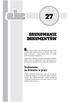 dy już utworzymy nowy dokument, chcemy (często wielokrotnie) wydrukować go na papierze. Tak to wygląda w praktyce żaden piękny ekran nie zastąpi papieru znanego od tysięcy lat. Drukowanie wymaga oczywiście
dy już utworzymy nowy dokument, chcemy (często wielokrotnie) wydrukować go na papierze. Tak to wygląda w praktyce żaden piękny ekran nie zastąpi papieru znanego od tysięcy lat. Drukowanie wymaga oczywiście
